32AV93*G 32/40LV93*G 26/32EL93*G Gamme DIGITAL
|
|
|
- Jean-Claude Bédard
- il y a 7 ans
- Total affichages :
Transcription
1 32AV93*G 32/4LV93*G 26/32EL93*G Gamme DIGITAL
2 Précautions de sécurité...5 Table des matières Réglage des chaînes...23 Installation et informations importantes...6 Où l installer... 6 Lorsque vous utilisez un support mural... 6 La télécommande...8 Installation des piles et portée de la télécommande... 8 Connexion à des appareils externes...9 Connexions REGZA-LINK...11 Connexion d un appareil HDMI ou DVI à l entrée HDMI...12 Pour connecter un appareil HDMI Pour connecter un appareil DVI Connexion à un ordinateur...16 Pour connecter un PC à la prise HDMI Signaux vidéo compatibles avec les prises HDMI Signaux vidéo acceptables pour les prises HDMI Utilisation des contrôles...19 Marche... 2 Utilisation de la télécommande... 2 Utilisation des contrôles par les touches latérales... 2 Régler le téléviseur...21 Première Utilisation Recherche automatique Ajustement manuel Extinction Automatique Réinitialiser TV RÉGLAGE DTV...27 Chaînes Options de chaîne Sous-titres et audio Mot de passe Contrôle parental Mise à jour Veille Chaîne Interface commune... 3 Contrôle favori... 3 Programme favori... 3 Groupage chaîne Informations numériques sur écran et Guide des émissions...32 Information Icônes d'information à l'écran Guide Contrôles généraux...33 Changer la chaîne Transmission Stéréo et bilangue Transmissions Menu d accès rapide Sous-titres Arrêt sur image Sélection de l'entrée Contrôles du son...34 Contrôles du volume et couper le son Dual
3 Graves, Aigus et Balance Égalisation du son Son Surround Amplification basses fréquences Dynamic Range Control Digital Audio Output Description audio Visualisation sur écran large...36 Dimensions d'image disponibles et contrôle de la position Contrôles de l image...38 Position d image Mode d image Préférences d'image Niveau de noir et blanc Mode Cinéma Température des couleurs Gamme statique Réinitialiser Rétroéclairage dynamique Gestion des couleurs 3D Réglage des couleurs de base... 4 Réduction du bruit numérique... 4 MPEG NR Réduction de bruit... 4 Découvrez vos photos via le port USB...41 Affichage des fichiers photo Utiliser le Diaporama Réglages de répétition pour le Diaporama Régler l'intervalle de temps Utiliser la liste de lecture Musique d arrière-plan Info photo Profiter de la musique via le port USB...44 Lecture des fichiers musicaux RÉGLAGE de répétition Utilisation de la Liste de lecture Infos musique Profitez de vos vidéos via le port USB...46 Lire les fichiers vidéo Réglages de répétition Régler Utiliser la liste de lecture Avancer lentement Avancer d'un pas Info vidéo Rapport d'aspect Mode d image Aller au temps Contrôles REGZA-LINK...5 Contrôle d'équipement... 5 Sélectionnez l'appareil REGZA-LINK... 5 Menus REGZA-LINK...51 Lecture à une touche Système en veille Contrôle audio du système Activer REGZA-LINK Marche auto Veille automatique Contrôle ampli Préf. de haut-parleur Contrôle du dispositif de lecture REGZA-LINK Contrôles des préférences...54 Marche Minuterie
4 EPG Verr. Panneau Format automatique (écran large) Etirement 4: Écran bleu Bandes latérales DivX Registration DivX Radiation Informations système Mise à niveau système Services de texte et informations textuelles...58 Réglage des modes Navigation entre les pages en utilisant Auto Navigation entre les pages en utilisant LISTE Touches de contrôle RÉGLAGE PC...59 Position horizontale et verticale Larg. image Réglage phase Réinitialiser Sélection de l entrée et connexions AV...6 Mode Lip Sync... 6 Sélection du signal d'entrée... 6 Questions fréquentes...61 Caractéristiques techniques et accessoires...62 Classe d efficacité énergétique
5 Précautions de sécurité Cet appareil a été conçu et fabriqué pour respecter les normes de sécurité internationales; cependant, comme avec la plupart des appareils électriques, il est important de faire attention lorsque vous l utilisez pour des meilleurs résultats et réduire le risque d accident. Veuillez lire les instructions suivantes pour votre sécurité. Elles sont d une nature générale et ont été conçue pour s appliquer à tous les appareils électroniques en général ; certains points peuvent ne pas s appliquer à l appareil que vous venez d acheter. Cet appareil de classe I ne doit être branché que sur une prise de courant munie d une fiche de mise à la terre. Circulation de l air Laissez un espace d au moins 1cm autour du téléviseur pour une ventilation adéquate. Cela réduit le risque de surchauffe et de dommage au téléviseur. Evitez aussi les endroits poussiéreux. Dommages causés par la chaleur Le téléviseur risque d être endommagé s il est installé dans un endroit en plein soleil ou près d un chauffage. Evitez les endroits très chaux ou très humides. Installez le dans un endroit avec une température ambiante entre 5 C (41 F) min. et 35 C (94 F) max. Prise de courant Cet appareil fonctionne avec une prise de courant 22-24V c.a., 5Hz. Ne le branchez jamais sur une prise de courant c.c. ou de n'importe quel autre type. VÉRIFIEZ que le téléviseur ne soit pas posé sur le cordon d alimentation. Utilisez seulement le câble fourni. NE PAS couper la prise de courant de cet appareil, il utilise un Filtre d interférence radio spécial et ceci pourrait affecter les performances. En GB, le fusible fourni avec la prise est approuvé par ASTA ou BSI- BS1362. Il ne doit être remplacé que par un type correctement évalué et approuvé et le cache du fusible doit être remonté. EN CAS DE DOUTE, CONTACTEZ UN ELECTRICIEN QUALIFIË. A faire LIRE attentivement les instructions d utilisation avant d utiliser l appareil. VÉRIFIER que tous les branchements électriques (y compris la prise de courant, les rallonges et les interconnexions entre les différentes parties de l appareil) ont été faits correctement et conformément aux instructions du fabricant. Éteignez l appareil et débranchez le cordon d alimentation avant de faire des branchements ou de les modifier. CONTACTER votre revendeur si vous avez des doutes à propos de l installation, de l utilisation ou de la sécurité de votre appareil. FAIRE attention avec les panneaux en verre de l appareil. AVERTISSEMENT: Pour éviter toute blessure, cet appareil doit être solidement fixé au sol/mur en conformité avec les instructions d installation. Voir la page 6. 5 NE PAS DÉMONTER PAS LES PANNEAUX FIXES CAR CECI POURRAIT EXPOSER À DES PIÈCES DANGEREUSES ET SOUS TENSION. LA PRISE DE COURANT EST UTILISÉE POUR ÉTEINDRE COMPLÈTEMENT L APPAREIL ; ELLE DOIT RESTER ACCESSIBLE À TOUT MOMENT. Ne Pas NE PAS obstruer les fentes de ventilation de l appareil avec des objets comme des journaux, des nappes, des rideaux, etc. Toute surchauffe peut endommager et réduire la durée de vie de l appareil. NE PAS exposer l appareil électrique à des gouttes ou à des éclaboussements d eau et aucun objet contenant de l eau, tel qu un vase, ne doit être posé sur l appareil. NE PAS poser des objets chauds ou des flammes nues, tel qu une bougie allumée, sur ou près de l appareil. Des températures élevées peuvent faire fondre le plastique et causer des incendies. AVERTISSEMENT: Pour empêcher tout incendie, garder à tout moment les bougies ou autres flammes loin de ce produit. NE PAS utiliser des supports improvisés et ne JAMAIS attacher des pieds avec des vis en bois. Pour plus de sécurité, utilisez toujours le support, le socle ou les pieds approuvés par le fabricant avec les vis fournies conformément aux instructions. NE PAS laisser l appareil allumé lorsque personne n est présent à moins qu il ne soit spécifiquement précisé que l appareil a été conçu pour opérer sans surveillance ou qu il ne soit équipé d un mode de veille. Eteindre l appareil en débranchant le cordon d alimentation et montrer aux membres de votre famille comment faire ceci. Des dispositions spéciales peuvent être nécessaires pour les personnes handicapées. NE PAS continuer d utiliser l appareil si vous n êtes pas sûr qu il fonctionne normalement, ou s il a été endommagé de quelque sorte que ce soit éteignez-le, débranchez le cordon d alimentation et contactez votre revendeur. AVERTISSEMENT - L'utilisation d'un casque ou d'écouteurs avec un volume sonore trop fort peut causer une perte auditive. TRES IMPORTANT NE JAMAIS laisser qui que ce soit, particulièrement les enfants, appuyez sur ou frapper l écran, insérer des objets dans les fentes, les orifices ou les trous de l appareil. Ces actions endommageront l écran ou les pièces internes. NE JAMAIS prendre de risques avec des appareils électriques quels qu ils soient - Il vaut mieux faire attention que être désolé.
6 Installation et informations importantes Où l installer Installez le téléviseur dans un endroit à l abri du soleil et des éclairages forts ; un éclairage doux et indirect est recommandé lorsque vous regardez ce téléviseur pour en profiter pleinement. Utilisez des rideaux ou des stores pour protéger l écran contre le soleil. Posez le téléviseur sur une surface plate et stable et capable de supporter le poids du téléviseur. Pour éviter tout risque d accident et assurer la stabilité de l appareil, veuillez fixer le téléviseur sur une surface de niveau avec la bande. Sinon fixer le téléviseur sur une surface plane au moyen de la vis de montage. Les panneaux LCD sont fabriqués avec une technologie avancée de pointe, cependant il est possible qu il y ait Fixation de la sangle Fixation de la sangle Vis CB : conseillé Vis à tête ronde ou ovale : une rondelle est nécessaire Vis à tête plate : ne peut pas être utilisée Câble solide (aussi court que possible) Crochet du socle Vis (non fournies) rondelle 9~1mm métallique mm Longueur 2mm Le type de vis dépend de la surface sur laquelle sera monté le téléviseur. La taille du filetage est comprise entre 3.8 et 4.1mm. Placez le support sur une surface stable et plane et fixez le téléviseur en utilisant une vis (non fournie) que vous visserez dans le trou prévu à cet effet. Veillez à fixer votre téléviseur sur une surface ferme et suffisamment épaisse. *Le style du socle dépend du modèle des points noirs ou lumineux visibles sur l écran. Ceci n indique pas un dysfonctionnement. Assurez-vous que le téléviseur est installé dans un endroit où il ne risque pas d être poussé ou cogné accidentellement par des objets, car ceci pourrait endommager ou casser l écran. Assurez-vous également qu aucun petit objet n est inséré dans les fentes ou les trous du boîtier. Évitez d utiliser des produits chimiques (tels que rafraîchisseur d air, produits de nettoyage, etc) sur ou près du support TV. Des études indiquent que les plastiques peuvent s affaiblir et se fendre avec le temps suivant les effets combinés des produits chimiques et des contraintes mécaniques (tel que poids du téléviseur). Le non respect de ces instructions peut entraîner de graves blessures et/ou endommager la TV et le support TV. Nettoyage de l écran et du boîtier Coupez l alimentation puis nettoyez l écran et le boîtier avec un chiffon doux et sec. Nous recommandons de ne pas utiliser des produits de polissage ni de solvants pour nettoyer l écran ou le boîtier car ceux-ci peuvent les endommager. Lorsque vous utilisez un support mural Veuillez utiliser un support mural adapté à la taille et au poids du téléviseur LCD. Deux personnes sont nécessaires pour l'installation. Pour installer une fixation murale d un autre fabricant. 1. Débranchez et retirez les câbles et / ou les connecteurs des autres composants de l'arrière du téléviseur. 2. Placez avec soin l'avant de l'appareil face vers le bas sur une surface plane et matelassée, comme une couette ou une couverture. 3. Suivez les instructions fournies avec le support mural. Avant de commencer, assurez-vous que le ou les supports appropriés sont fixés au mur et au dos du téléviseur comme décrit dans les instructions fournies avec le support mural. 4. Utilisez toujours les vis fournies ou recommandées par le fabricant du support mural. Retrait du Support TV: 1. Placer soigneusement le face avant de l unité vers le bas sur une surface plate, matelassée avec le support suspendu au-dessus du bord. 2. Retirez les vis. 3. Une fois les vis enlevées, tenir le support de tv en place, puis l enlever de la TV en le glissant du bas de la TV. REMARQUE: Un soin extrême doit toujours être employé en enlevant le support tv pour éviter d endommager le panneau du LCD. 6 32AV93*G 32/4LV93*G x 4 26EL93*G x 3 32EL93*G x 4
7 Veuillez noter : CLAUSE D EXCLUSION Toshiba ne sera en aucun cas responsable des dommages et/ou dysfonctionnements de l'appareil causés par: i) un incendie ; ii) un tremblement de terre ; iii) des dommages accidentels ; iv) une utilisation intentionnellement incorrecte de l appareil ; v) une utilisation dans des endroits inadéquats ; vi) les dommages et/ou les dysfonctionnements de l appareil alors qu il était en possession d une autre partie ; vii) les dommages ou les dysfonctionnements causés par l utilisateur et/ou la négligence/le nonrespect des instructions d utilisation contenues dans le manuel d utilisation ; viii) les dommages ou les dysfonctionnements causés par une utilisation incorrecte ou lorsque l appareil est utilisé en même temps avec des autres appareils ; De plus, Toshiba ne sera en aucun cas responsable des dommages et/ou des dysfonctionnements indirects, y compris mais non limité à, les pertes de profit, les interruptions des opérations et les pertes de données enregistrées, que celles-ci soient causées par une utilisation normale ou une utilisation incorrecte de l appareil. La fonction de réception numérique/digital de ce téléviseur n est efficace que dans les pays énumérés dans la section Pays du menu RÉGLAGE. Selon le pays/région, certaines fonctions du téléviseur peuvent ne pas être disponibles. Réception des futurs services supplémentaires ou modifiés ne peuvent pas être garantie avec ce téléviseur. Si des images fixes d une diffusion 4:3, de services de texte, de logos d identification de chaîne, d un ordinateur, de jeux vidéo, de menus, etc. restent affichées sur l écran du téléviseur pendant de longues périodes, ceci causer des problèmes ; il est toujours recommandé de baisser les réglages de la luminosité et du contraste. Sur une longue période, l affichage continu d'images au format 4:3 sur un écran 16:9 peut causer des problèmes de rémanence d image sur les bords 4:3 ; ceci n est pas un dysfonctionnement du téléviseur LCD et ceci n'est pas couvert par la garantie du fabricant. Une utilisation régulière des autres modes d affichage (par ex. Super Live) permettra d'éviter la rétention permanente. REMARQUE: Les jeux vidéo interactifs qui impliquent un joystick de type pistolet pour tirer sur une cible sur écran peuvent ne pas fonctionner avec ce téléviseur. SYMBOLE DÉFINITION DES SYMBOLES TENSION DANGEREUSE : le symbole de l éclair avec une flèche, dans un triangle équilatéral, vise à alerter l utilisateur de la présence de «TENSION DANGEREUSE» non isolée, à l intérieur du bâti du produit, pouvant être suffisante pour provoquer une électrocution. INSTRUCTIONS : le symbole du point d exclamation dans un triangle équilatéral vise à alerter l utilisateur de l existence d importantes instructions de maintenance (entretien) et de fonctionnement, figurant dans la littérature qui accompagne l appareil. AVERTISSEMENT: pour éviter tout risque d incendie, tenez les bougies ou toute autre flamme ouverte à distance du produit, et ce à tout moment. 7
8 Guide de référence simplifié de la télécommande La télécommande 12 En mode TV : Affiche les informations sur l écran. En mode Texte : Affiche la page d index. 13 Pour couper le son 14 Pour ouvrir le menu d accès RAPIDE 15 Pour quitter le système de menu. 16 Affichage EPG 17 Pour retourner au niveau précédent du menu 18 Pour ouvrir le menu sur écran 19 Menu de navigation :,,, : En mode Texte : Pour changer la page Pour confirmer une sélection. 2 Touche colorée : Touches de contrôle du texte Pour révéler le texte caché Pour arrêter sur une page désirée Pour augmenter la taille du texte Pour sélectionner une page lorsque vous regardez une image normale Installation des piles et portée de la télécommande Enlevez le couvercle arrière pour ouvrir le compartiment des piles et insérez les piles dans le bon sens. Cette télécommande utilise des piles AAA de 1,5V. 1 Pour commuter entre TV ALLUMÉ et Veille 2 Pour commuter entre les différentes sources d entrée. 3 Image fixe 4 Pour afficher l écran télétexte 5 Pages de sous-titres TEXTE, si disponibles 6 Émissions stéréo/bilingues 7 Touches numériques 8 Description audio 9 Pour commuter entre ATV et DTV 1 Pour changer le volume 11 Pour changer la chaîne N utilisez pas une pile usée avec une nouvelle pile ou des piles de différents types. Enlevez immédiatement les piles usées pour éviter une fuite de l'acide des piles dans le compartiment des piles. Jetez-les conformément aux instructions de la page 65 de ce manuel. Avertissement : les piles ne doivent pas être exposées à une chaleur excessive, comme soleil ou feu. Les performances de la télécommande diminueront à une distance de plus de cinq mètres ou à un angle de plus de 3 degrés par rapport au centre du téléviseur. Si la télécommande ne marche plus très bien, les piles ont probablement besoi d'être changées. 8
9 Connexion à des appareils externes Avant de raccorder des appareils externes, éteignez toujours tous les boutons d alimentation. S il n y a pas d interrupteur débranchez le cordon de la prise de courant. * un décodeur peut être un décodeur satellite numérique ou n importe quel type de décodeur compatible. * Le modèle de l'appareil détermine la position des codes d'alimentations. USB PRISE D ENTRÉE HDMI 2 Cordon d alimentation PRISE D ENTRÉE HDMI 1 Enregistreur vidéo décodeur* RGB/ PC PÉRITEL 1 (ENTRÉE/ SORTIE TV) Pour 32AV93*G 32/4LV93*G * un décodeur peut être un décodeur satellite numérique ou n importe quel type de décodeur compatible. * Le modèle de l'appareil détermine la position des codes d'alimentations. USB PRISE D ENTRÉE HDMI 2 Cordon d alimentation PRISE D ENTRÉE HDMI 1 Enregistreur vidéo RGB/ PC décodeur* PÉRITEL 1 (ENTRÉE/ SORTIE TV) Pour 26/32EL93*G 9
10 Câbles d antenne : Branchez l antenne sur la prise ANT à l arrière du téléviseur. Si vous utilisez un décodeur et/ou un enregistreur vidéo, connectez via le décodeur et/ou l'enregistreur vidéo au téléviseur. Câbles PÉRITEL : Raccordez l ENTRÉE/SORTIE de l enregistreur vidéo ou la prise TV du décodeur au téléviseur. Raccordez la prise SAT de l enregistreur vidéo à la prise ENR MEDIA du décodeur. Avant de lancer la Recherche automatique mettez votre décodeur et votre enregistreur média en Veille. Les prises phono à coté de la prise ENTRÉE VIDÉO acceptent les signaux audio G et D. Ces prises sont situées sur le coté du téléviseur (Voir page 6). HDMI (Interface multimédia haute définition) peut être utilisé avec un lecteur de DVD, un décodeur ou un appareil électrique avec sortie audio et vidéo numérique. Elle a été conçue pour des performances optimales avec les signaux vidéo haute définition 18i mais peut aussi accepter et afficher les signaux 48i, 48p, 576i, 576p, 72p et 18p. HDMI1 prend également en charge les signaux VGA, SVGA, XGA, WXGA et SXGA. REMARQUE: Bien que ce téléviseur puisse être raccordé à des appareils HDMI, il est possible que certains appareils ne marchent pas correctement. Un grand nombre d appareils externes peuvent être raccordés aux prises à l arrière de ce téléviseur ; référez-vous donc aux manuels d utilisation des appareils en question. Si l affichage du téléviseur change automatiquement vers celui de l'appareil externe, revenez à la télévision normale en appuyant sur la touche de la chaîne désirée. Pour retourner à l appareil externe, appuyez sur pour sélectionner. 1
11 Connexions REGZA-LINK Les fonctions de base de l équipement audio/vidéo connecté peuvent être contrôlées par le biais de la télécommande du téléviseur si le périphérique connecté est compatible REGZA-LINK. L arrière de votre téléviseur Amplificateur AV HDMI in HDMI out Equipement de lecture HDMI out Equipement de lecture HDMI out Pour 32AV93*G 32/4LV93*G L arrière de votre téléviseur Amplificateur AV HDMI in HDMI out Equipement de lecture HDMI out Equipement de lecture HDMI out Pour 26/32EL93*G 11
12 Connexion d un appareil HDMI ou DVI à l entrée HDMI L entrée HDMI de votre téléviseur reçoit l audio numérique et la vidéo numérique non compressée d un appareil HDMI, ou la vidéo numérique non compressée d un appareil DVI (Digital Visual Interface). Cette entrée est conçu pour accepter les programmes numériques HDCP (High-Bandwidth Digital- Content Protection) d appareils électroniques conformes à EIA/CEA-861-D (comme un boîtier décodeur ou un lecteur de DVD avec une sortie HDMI ou DVI). Pour une liste des signaux vidéo compatibles, voir page 18. REMARQUE: Quelques anciens appareils HDMI peuvent mal fonctionnement avec votre nouveau téléviseur HDMI, à cause du nouveau standard qui a été adopté. Formats audio supportés: PCM linéaire et Dolby Digital, taux d échantillonage 32/44.1/48kHz. Pour connecter un appareil HDMI Branchez un câble HDMI (connecteur de type A) de l'appareil sur la prise HDMI. Pour un fonctionnement optimal, il est recommandé d utiliser un câble HDMI avec le logo HDMI ( ). Si votre connexion HDMI possède une capacité de 18p et/ou si votre téléviseur est capable de taux de rafraîchissement supérieurs à 5 Hz, vous aurez besoin d'un câble de catégorie 2. Un câble HDMI/DVI conventionnel risque de ne pas fonctionner correctement avec ce mode. Le câble HDMI transfère l audio et la vidéo en même temps. Il n est pas nécessaire d utiliser des câbles audio analogiques (voir l illustration). Appareil HDMI HDMI out Câble HDMI (pas fourni) Pour 32AV93*G 32/4LV93*G 12
13 Appareil HDMI HDMI out Câble HDMI (pas fourni) Pour 26/32EL93*G Pour voir la vidéo de l'appareil HDMI, appuyez sur le bouton pour sélectionner le mode HDMI 1 ou HDMI 2. 13
14 Pour connecter un appareil DVI Connectez un câble adaptateur HDMI-DVI adaptateur (connecteur HDMI type A) à la prise HDMI 1. La longueur max. recommandée pour le câble de conversion HDMI/DVI est 6,6 pieds (21,17cm). Un câble de conversion HDMI/DVI ne transfère que la vidéo. Les connexions audio analogue séparées ne sont pas prises en charge pour récepteurs audio. Câble de conversion HDMI/DVI (pas fourni) Appareil DVI Pour 32AV93*G 32/4LV93*G 14
15 Câble de conversion HDMI/DVI (pas fourni) Appareil DVI Pour 26/32EL93*G Pour vous assurer que votre appareil HDMI ou fonctionne correctement, il est recommandé de suivre les étapes suivantes : Lorsque vous allumez les appareils, allumez en premier le téléviseur puis allumez l'appareil HDMI ou DVI. Lorsque vous éteignez les appareils, éteignez en premier l'appareil HDMI ou DVI puis éteignez le téléviseur. [1] La conformité EIA/CEA-861-D couvre le transfert de la vidéo numérique non comprimée avec protection de contenu numérique à haute bande, qui est le standard pour la réception des signaux vidéo à haute définition. Puisqu il s agit d une nouvelle technologie, il est possible que certains appareils puissent ne pas fonctionner correctement avec le téléviseur. HDMI, le logo HDMI et Interface Multimédia Haute Définition sont des marques commerciales ou déposées de HDMI Licensing LLC aux États-Unis et dans d'autres pays. 15
16 Connexion à un ordinateur Vous pouvez visualiser le contenu de votre ordinateur sur votre téléviseur avec soit la connexion RGB/ PC soit la connexion HDMI. Pour connecter un PC à la prise HDMI Lorsque vous connectez un PC à la prise HDMI sur le téléviseur, utilisez un câble adaptateur HDMI- DVI. Si vous connectez un PC avec une prise HDMI, utilisez un câble HDMI (connecteur de type A). Il n'est pas nécessaire d'avoir un câble analogique distinct. l arrière de votre téléviseur Ordinateur 2 Câble de conversion HDMI/DVI (pas fourni) Pour 32AV93*G 32/4LV93*G 16
17 l arrière de votre téléviseur Ordinateur 2 Câble de conversion HDMI/DVI (pas fourni) Pour 26/32EL93*G Pour la liste des formats de signaux vidéo et PC acceptables, voir page 18. REMARQUE: Les côtés des images peuvent être masqués. Si vous connectez un modèle de PC avec des signaux PC particuliers, il se peut que les signaux PC ne soient pas détectés correctement. 17
18 Signaux vidéo compatibles avec les prises HDMI Résolution Fréquence H. (khz) Fréquence V. (Hz) 48i 15,734 6, 48p 31,5 6, 576i 15,625 5, 576p 31,25 5, 72p 37,5 5, 72p 45, 6, 18i 28,125 5, 18i 33,75 6, 18p 27, 24, 18p 28,125 25, 18p 33,75 3, 18p 56,25 5, 18p 67,5 6, Signaux vidéo acceptables pour les prises HDMI Résolution H (khz) V (Hz) Fréquence de pixel (MHz) Polarité H Polarité V Total H Total V 64 x 48 31,369 59,94 25,175 Négatif Négatif x 48 37,861 72,89 31,5 Négatif Négatif x 48 37,5 75, 31,5 Négatif Négatif x 6 35,16 56,25 36, Positif Positif x 6 37,879 6,317 4, Positif Positif x 6 48,77 72,188 5, Positif Positif x 6 46,875 75, 49,5 Positif Positif x ,363 6,4 65, Négatif Négatif x 768 6,23 75,29 78,75 Positif Positif x ,776 59,87 79,5 Négatif Positif x ,712 6,15 85,5 Positif Positif x ,981 6,2 18, Positif Positif x ,976 75,25 135, Positif Positif
19 Utilisation des contrôles Bien que tous les réglages et les contrôles du téléviseur soient faits avec la télécommande, les boutons du téléviseur peuvent aussi être utilisés avec certaines fonctions. Interface commune USB PRISE D ENTRÉE HDMI 2 Puissance haut / bas (Volume ou Canal) Chaîne / Volume / Source Casque DEL VERTE - témoin de mise en marche DEL ROUGE - Veille DEL VERTE - En marche CAPTEUR IR Pour 32AV93*G 32/4LV93*G Interface commune USB PRISE D ENTRÉE HDMI 2 Puissance haut / bas (Volume ou Canal) CAPTEUR IR Chaîne / Volume / Source Casque DEL VERTE - témoin de mise en marche DEL ROUGE - Veille DEL VERTE - En marche Pour 26/32EL93*G 19
20 Marche Si le voyant DEL de veille ROUGE est éteint, vérifiez si le cordon d alimentation est branché sur la prise de courant. Si l image ne s'affiche pas, appuyez sur sur la télécommande, cela peut prendre quelques instants. Pour mettre le téléviseur en Veille, appuyez sur sur la télécommande. Pour regarder la télévision, appuyez de nouveau sur. L image peut prendre quelques instants pour s afficher. Pour économiser l énergie: Nous vous recommandons d utilisez la télévision avec les configurations d usine. Les configurations d usine sont installées pour économiser l énergie. Le débranchement de la prise de courant permettra de couper l énergie totalement pour toutes les télévisions. Ceci est recommandé lorsque la télévision ne sera pas utilisée pendant longtemps, par exemple lors des vacances. Réduire la luminosité de l écran réduira la consommation électrique. L efficacité énergétique réduit la consommation électrique et permet ainsi d économiser de l argent en réduisant les factures d électricité. REMARQUE: Mettre le téléviseur en mode veille permettra de réduire la consommation électrique, mais continuera d utiliser une certaine énergie. Utilisation de la télécommande Pour régler le téléviseur, vous devrez utiliser le menu de l écran. Appuyez sur MENU sur la télécommande pour ouvrir le menu. Le menu de l écran s affiche, avec une liste de cinq rubriques. Lorsque vous sélectionnez un symbole en appuyant sur les touches de navigation ou de la télécommande. Pour utiliser les options, appuyez sur pour entrer dans le sous-menu. Puis appuyez sur les touches de navigation ou de la télécommande pour aller en haut ou en bas dans le menu, et utilisez pour faire un choix. Suivez les instructions à l'écran. Les fonctions de chaque menu sont décrites en détails dans ce manuel. Utilisation des contrôles par les touches latérales Presser pour ajuster le volume. Presser pour changer la sélection du programme, et puis presser pour ajuster la sélection du programme. Presser et maintenir jusqu à ce que la Liste Source soit affichée, puis presser pour faire défiler la liste jusqu à ce que la source d entrée désirée soit localisée. Référez-vous toujours au manuel d utilisation de l appareil en question pour plus de détails. REMARQUE: L insertion de la prisee écouteur coupera le son de tous les haut-parleurs. 2
21 Régler le téléviseur Avant d allumer le téléviseur, mettez votre décodeur et enregistreur vidéo en Veille s ils sont branchés. Pour régler le téléviseur, utilisez les touches de la télécommande décrites à la page 8. Première Utilisation Pour la première utilisation, brancher la télévision et pressez le bouton. Le menu de Langage apparaîtra. Langage English Español Nederlands Norsk slovenščina Český бългapcки Hrvatski Italiano Svenska Suomi Magyar Pyccкий Srpski Türkçe Valitse Deutsch Português Dansk Polski Slovensky Română Eλληvıκά Українське Vahvista REMARQUE: Cette fonction est accédée dans le menu RÉGLAGE Ú Rég. Rapide. Presser,, ou pour sélectionner votre langue (English,, Deutsch, Español, Italiano, Português, Nederlands, Svenska, Dansk, Norsk, Suomi, Polski, slovenščina, Magyar, Slovensky, Český, Pyccкий, Română, бългapcки, Srpski, Eλληvıκά, Hrvatski, Türkçe or Українське). Presser pour entrer dans le menu Rég. Rapide. Appuyez sur ou pour sélectionner Pays puis appuyez sur ou pour sélectionner votre pays (Allemagne, Autres, Autriche, Belgique, Bulgarie, Croatie, Danemark, Espagne, Finlande, France, Grèce, Hongrie, Irlande, Italie, Luxembourg, Norvège, Pays-Bas, Pologne, Portugal, République Tchèque, Roumanie, Royaume Uni, Russie, Serbie, Slovaquie, Slovénie, Suède, Suisse, Turquie ou Ukraine). Appuyez sur ou pour sélectionner Langue ss-titres numériques puis utilisez et pour sélectionner la langue que vous préférez. Appuyez sur ou pour sélectionner 2ème langue ss-titres num. puis utilisez et pour sélectionner la langue que vous préférez. Appuyez sur ou pour sélectionner Langue audio puis utilisez et pour sélectionner la langue que vous préférez. Appuyez sur ou pour sélectionner 2ème langue audio puis utilisez et pour sélectionner la langue que vous préférez. Appuyez pour sélectionner Mode syntoniseur. REMARQUE: Cette option est spécifique au pays dans le menu Rég. Rapide. Choisir Appuyez ou Câble. Mode syntoniseur Antenne Lieu pour sélectionner Antenne Rég. Rapide Pays Langue ss-titres numériques 2ème langue ss-titres num. Langue audio 2ème langue audio Allemagne Choisir Mode syntoniseur 21
22 Appuyez pour sélectionner Lieu. Lieu "Pour utiliser le téléviseur en salle d'exposition," choisissez le mode [Boutique]. Le mode [Domicile] est recommandé pour un usage normal. Magasin Appuyez sur ou pour sélectionner Mode de tuning, puis appuyez sur ou pour sélectionner TVA, TVN ou TVA et TVN. Appuyez sur ou sur pour sélectionner Commencer scan et appuyez sur. Choisir Recherche automatique Appuyez sur ou pour sélectionner Domicile ou Magasin. Pour un usage domestique normal, sélectionnez Domicile. Lorsque Magasin est sélectionné, la fenêtre de confirmation apparaît. Lieu Vous avez sélectionné [Boutique] Ce mode consomme plus d'énergie. Êtes-vous sûr de vouloir régler sur ce mode? NON Choisir Recherche automatique Appuyez sur ou pour sélectionner OUI ou NON. Appuyez sur pour entrer dans le menu Recherche automatique. REMARQUE: Veuillez vous assurer que l'antenne est connectée au téléviseur avant de lancer la recherche. ATV DTV Recherche automatique En cours 1 % % Canal: C3 Chaîne: EXIT Arrêt Trouvé La recherche de toutes les stations disponibles commence. La barre défilante se déplace le long de la ligne au fur et à mesure des progrès de la recherche. Vous devez attendre que le téléviseur termine la recherche. Lorsque la recherche est terminée, le téléviseur sélectionne automatiquement la chaîne 1. L'image peut ne pas être claire ou le signal peut être faible, aussi l'ordre des chaînes peut être changé en utilisant Ajustement manuel ATV/DTV dans le menu RÉGLAGE. Recherche automatique Previous settings will be lost! Press EXIT for no change. Mode de tuning TVA et TVN Commencer scan Choisir 22
23 Réglage des chaînes REMARQUE: Lorsque Blocage parental est activé, le mot de passe à quatre chiffres est requis. Recherche automatique Commencer scan et appuyez sur pour La fonction Recherche automatiquet permet de lancer la Recherche automatique. complètement re-régler votre téléviseur et peut aussi être utilisée pour mettre à jour la liste des chaînes. REMARQUE: Il est recommandé d utiliser la fonction Recherche automatique régulièrement pour vous assurer que tous les nouveaux services sont ajoutés. REMARQUE: Toutes les chaînes et tous les RÉ- GLAGE actuels, p.ex. les chaînes bloquées, seront perdus. Mode syntoniseur - Antenne Appuyez sur MENU. Appuyez sur ou sur pour sélectionner RÉGLAGE et appuyez sur pour accéder au sousmenu.. IMAGE SON RÉGLAGE APPLICATIONS PRÉFÉRENCES Recherche automatique, et appuyez sur pour accéder au sous-menu. Langage Pays Mode syntoniseur Recherche automatique Ajustement manuel ATV Ajustement manuel DTV Réglages DTV Connexions AV Position d'image Rég. Rapide Entrer RÉGLAGE 1/2 Allemagne Antenne Appuyez sur ou pour sélectionner Mode de tuning, puis appuyez sur ou pour sélectionner ATV, DTV ou ATV et DTV. Recherche automatique Les réglages actuels seront effacés!! Appuyer sur EXIT pour ne rien changer. Mode de tuning ATV et DTV Commencer scan ATV DTV Recherche automatique En cours 2 % % Canal: C4 Chaîne: EXIT Arrêt Trouvé Mode syntoniseur - Câble Lorsque vous basculez d'un mode de syntoniseur à l'autre, les fonctions disponibles sur votre téléviseur changent. Toutes les chaînes et tous les RÉGLAGE actuels, p.ex. les chaînes bloquées, seront perdus. Dans le menu RÉGLAGE, appuyez sur ou sur pour sélectionner Mode syntoniseur et appuyez sur. Appuyez sur ou pour sélectionner OUI ou NON. Mode syntoniseur Cela peut changer les fonctions disponibles sur votre TV. Continuer? NON Éditer Entrer Appuyez sur MENU. Appuyez sur ou sur pour sélectionner RÉGLAGE et appuyez sur pour accéder au sousmenu.. Recherche automatique, et appuyez sur pour accéder au sous-menu. RÉGLAGE Langage Pays Mode syntoniseur Recherche automatique Ajustement manuel ATV Ajustement manuel DTV Réglages DTV Connexions AV Position d'image Rég. Rapide 1/2 Allemagne Câble Entrer Entrer 23
24 Appuyez sur ou pour sélectionner Mode de tuning, puis appuyez sur ou pour sélectionner ATV, DTV ou ATV et DTV. Recherche automatique Les réglages actuels seront effacés!! Appuyer sur EXIT pour ne rien changer. Mode de tuning ATV et DTV Commencer scan Sélection opérateur Type de scan Scan rapide Fréq. initiale Auto Fréquence fin Auto Modulation Auto Taux de symbole Auto ID du réseau Auto Éditer Appuyez sur ou sur pour sélectionner Selección de operador et appuyez sur ou sur pour sélectionner Autres, Ziggo ou UPC. REMARQUE: Selección de operador ne peut être ajusté que lorsque le Pays est Pays bas. Appuyez sur ou sur pour sélectionner Type de scan, et appuyez sur ou sur pour sélectionner Scan complet o-u Scan rapide. REMARQUE: Les chaînes dont le signal est faible sont omises lorsque vous faites un Scan rapide. Appuyez sur ou sur pour sélectionner Fréq. initiale, Fréquence fin., Modulation, Taux de symbole ou ID du réseau, et utilisez le pavé de touches numériques pour définir les informations ou sélectionner Auto pour la syntonisation. Appuyez sur ou sur pour sélectionner Commencer scan et appuyez sur pour lancer la syntonisation. REMARQUE: Les informations doivent vous être fournies par votre gestionnaire du réseau de distribution de télévision par câble. ID du réseau n'est disponible que pour Scan rapide. Ajustement manuel Il existe deux modes TV : ATV et DTV, qui peuvent être réglés en utilisant Ajustement manuel. Mode ATV - Antenne/Câble Appuyez sur MENU. Appuyez sur ou sur pour sélectionner RÉGLAGE et appuyez sur pour accéder au sous-menu. Ajustement manuel ATV, et appuyez sur pour accéder au sous-menu. RÉGLAGE Langage Pays Mode syntoniseur Recherche automatique Ajustement manuel ATV Ajustement manuel DTV Réglages DTV Connexions AV Position d'image Rég. Rapide Entrer 1/2 Allemagne Antenne Appuyez sur p ou sur q pour sélectionner la position dans laquelle vous voulez placer le programme, puis appuyez sur. Position Trier Canal C1 C2 C3 C4 C5 C6 Ajustement manuel ATV Entrer Chaîne Appuyez sur p ou sur q pour vous déplacer dans la liste et chercher la position de votre choix. A mesure que vous effectuez ceci les autres stations se déplacent pour libérer un espace. Appuyez sur t pour enregistrer la position du programme. Position Canal C2 C1 C3 C4 C5 C6 Ajustement manuel ATV Chaîne Magasin 24
25 Appuyez sur pour afficher le menu détaillé. Appuyez sur t ou sur u pour sélectionner un élément, puis appuyez sur p ou sur q pour sélectionner l'élément ainsi qu'illustré ci-dessous. Ajustement manuel ATV Accord fin manuel 1 BG P C Choisir Changer Enregistrer A B C D E F G H I A Position : Le numéro de la touche de la télécommande à appuyer. B Système : C Spécifique à certaines régions. Système de couleur : Réglé par défaut sur Auto, ne doit être changé que si vous avez des problèmes, par ex. une entrée NTSC d une source externe. D Sauter : Indique que rien n a été enregistré ou que la fonction sauter la chaîne est en Marche. Classe de signal : E Le classement de la chaîne. F Chaîne : Le numéro de la chaîne qui diffusera la station. G Recherche : Pour rechercher un signal en avant ou en H I arrière. Régl. Fin manuel : Activez pour exécuter la fonction de réglage fin. Désactivez la fonction de réglage fin manuel. Station : Identification de la station. Utilisez les boutons p ou q et ou pour entrer jusqu à sept caractères. Mode DTV - Antenne Appuyez sur MENU. Appuyez sur ou sur pour sélectionner RÉGLAGE et appuyez sur pour accéder au sousmenu. Ajustement manuel DTV, et appuyez sur pour accéder au sous-menu. Langage Pays Mode syntoniseur Recherche automatique Ajustement manuel ATV Ajustement manuel DTV Réglages DTV Connexions AV Position d'image Rég. Rapide Entrer RÉGLAGE 1/2 Allemagne Antenne Chaîne RF et appuyez sur ou sur pour sélectionner ou bien utilisez le pavé de touches numériques sur la télécommande pour saisir une chaîne. Ajustement manuel DTV Faible Moyenne Fort Puissance signal Qualité FAIBLE Chaîne RF Commencer scan -9 Entrée Éditer 5 Appuyez sur ou sur pour sélectionner Commencer scan et appuyez sur pour lancer la syntonisation. Appuyez sur pour enregistrer. 25
26 Mode DTV - Câble Appuyez sur MENU. Appuyez sur ou sur pour sélectionner RÉGLAGE et appuyez sur pour accéder au sousmenu.. Ajustement manuel DTV, et appuyez sur pour accéder au sous-menu. Langage Pays Mode syntoniseur Recherche automatique Ajustement manuel ATV Ajustement manuel DTV Réglages DTV Connexions AV Position d'image Rég. Rapide RÉGLAGE 1/2 Allemagne Câble Extinction Automatique Le téléviseur s'éteint automatiquement (il se met en veille) dans un délai de 4 heures si vous ne touchez à aucun bouton de contrôle sur la télécommande ou sur le panneau de contrôle du téléviseur. Il s'arrête aussi automatiquement si aucun signal d'entrée n'est détecté pendant environ 15 minutes. Dans le menu RÉGLAGE, appuyez sur ou sur pour sélectionner Extinction Automatique. Appuyez sur ou pour choisir Arrêt, 4h, 6h ou 8h. RÉGLAGE Extinction Automatique Lieu Mise à niveau logiciel Informations système Réinitialiser TV Arrêt Domicile 2/2 Entrer Appuyez sur ou sur pour sélectionner Fréquence, Modulation ou Taux de symbole, et utilisez le pavé de touches numériques pour définir les informations ou sélectionner Auto pour la syntonisation. Ajustement manuel DTV Faible Moyenne Fort Puissance signal Qualité FAIBLE Fréquence Modulation Taux de symbole Commencer scan -9 Entrée Éditer 113. MHz QAM 16 4 KS/s Appuyez sur ou sur pour sélectionner Commencer scan et appuyez sur pour lancer la syntonisation. Éditer Réinitialiser TV Sélectionner Réinitialiser TV réinitialise tous les paramètres TV à leur valeur d usine orginale. Dans le menu RÉGLAGE, appuyez sur ou sur pour sélectionner Réinitialiser TV et appuyez sur. Appuyez sur ou sur pour sélectionner OUI pour confimer ou NON pour quitter et appuyez sur. Réinitialiser TV Les réglages actuels seront effacés!! Appuyer sur EXIT pour ne rien changer. NON Choisir Entrer 26
27 Chaînes L'ordre des chaînes peut être modifié en fonction de vos préférences personnelles. REMARQUE: Cette fonction n est disponible qu en mode DTV. Appuyez sur MENU. Appuyez sur ou sur pour sélectionner RÉGLAGE et appuyez sur pour accéder au sous-menu.. IMAGE SON RÉGLAGE APPLICATIONS PRÉFÉRENCES Réglages DTV, et appuyez sur pour accéder au sous-menu. Chaînes et appuyez sur. RÉGLAGE DTV Renuméroter Appuyez sur le bouton sur la télécommande pour renuméroter la chaîne sélectionnée. Éditez le numéro de chaîne à l'aide des touches numériques sur la télécommande et appuyez sur. Chaînes Position Nom Rossia 1 84 Rossia NTV 86 TRK 5 kamal 87 Bibigon 273 Service Information Radio Three 9 Entrée Entrer TV Chaînes Options de chaîne Sous-titres et audio Mot de passe Contrôle parental Réglage heure locale Mise à jour Veille Chaîne Contrôle favori Programme favori Réseau favori Groupage chaîne Interface commune Réglages DTV 22:17 Arrêt Marche Marche Sauter Appuyez sur le bouton télécommande. L'icône Position sur la s'affiche. Chaînes Nom Rossia 1 Rossia 24 NTV TRK 5 kamal Bibigon Service Information Radio Three TV Entrer Trier Renuméroter Sauter Chaînes. Position Chaînes Nom Rossia 1 Rossia 24 NTV TRK 5 kamal Bibigon Service Information Radio Three TV Trier Renuméroter Sauter 27
28 Tri Appuyez sur p ou sur q pour sélectionner la chaîne désirée, puis appuyez sur. Une coche s'affiche. Position Chaînes Nom Rossia 1 Rossia 24 NTV TRK 5 kamal Bibigon Service Information Radio Three Magasin Appuyez sur p ou sur q pour sélectionner la chaîne que vous voulez interchanger avec celle sélectionnée à l'étape 8, puis appuyez sur. Les positions des deux chaînes sont interchangées. TV Appuyez sur ou sur pour sélectionner la case ignorer ( ). CH 8 DEEJAY TV Choisir Options de chaîne Nom Entrer Appuyez sur pour sélectionner. Une coche s'affiche dans la case. REMARQUE: Les chaînes ignorées ne seront pas sélectionnées par P ou P mais seront toujours accessibles en saisie directe (lorsque l'on est sur une de ces chaînes, une icône s'affiche dans le bandeau pour indiquer une chaîne ignorée). TV Position Chaînes Nom Rossia 24 Rossia 1 NTV TRK 5 kamal Bibigon Service Information Radio Three Magasin Options de chaîne Cette fonction est utilisée pour choisir l'option Sauter ou Bloquer pour la chaîne en cours de visualisation. Sauter les chaînes Cette fonction vous permet de faire qu'une chaîne soit sautée lorsque P ou P est utilisé pour changer de chaîne. Dans le menu Réglages DTV, appuyez sur ou sur pour sélectionner Options de chaîne, et appuyez sur pour accéder au sous-menu. TV Contrôle parental Le verrouillage des chaînes permet d'empêcher l'affichage de chaînes numériques, qui ne sont accessibles qu'en saisissant le mot de passe. Dans le menu Réglages DTV, appuyez sur ou sur pour sélectionner Options de chaîne, et appuyez sur pour accéder au sous-menu. Appuyez sur ou sur pour sélectionner la case verrouiller ( ). Appuyez sur pour sélectionner. Une coche s'affiche dans la case. Si le mot de passe a déjà été défini, la saisie du mot de passe est requise pour pouvoir régler les chaînes verrouillées. CH 8 DEEJAY TV Choisir Options de chaîne Nom Entrer TV Réglages DTV Chaînes Options de chaîne Sous-titres et audio Mot de passe Contrôle parental Réglage heure locale Mise à jour Veille Chaîne Contrôle favori Programme favori Réseau favori Groupage chaîne Interface commune 22:17 Arrêt Marche Marche À partir de ce moment-là, lorsque l'une des chaînes qui se trouve dans la liste Options de chaîne est sélectionnée, le mot de passe doit être saisi pour pouvoir y accéder. Entrer 28
29 Sous-titres et audio Vous avez le choix pour Type de ss-titres ou Type audio entre Normal et Malentendant. Si Malentendant a été sélectionné, les services de sous-titre seront améliorés pour les malentendants avec des descriptions additionnelles. Langue de ss-titres et Langue audio permettent de regarder un programme ou un film en choisissant une langue audio, si plusieurs bandes son sont disponibles. Dans le menu Réglages DTV, appuyez sur ou sur pour sélectionner Soustitres et audio, et appuyez sur pour accéder au sous-menu. Affichage des sous-titres, et appuyez sur ou sur pour sélectionner Marche ou Arrêt. Appuyez sur ou sur pour sélectionner Type de ss-titres ou Type audio et appuyez sur ou sur pour sélectionner Normal ou Malentendant. Appuyez sur ou pour sélectionner Langue ss-titres numériques, 2ème langue ss-titres num., Langue audio ou 2ème langue audio et appuyez sur ou sur pour sélectionner la langue de votre choix. Mot de passe Changez le mot de passe de contrôle parental à 4 chiffres. Le mot de passe par défaut est. Dans le menu Réglages DTV, appuyez sur ou sur pour sélectionner Mot de passe, et appuyez sur pour accéder au sous-menu. Tapez le mot de passe à 4 chiffres, puis tapez à nouveau le mot de passe pour le confirmer. Nouveau mot de passe Confirmer mot de passe Mot de passe REMARQUE: ne peut pas être utilisé. Contrôle parental Cette fonction bloque les chaînes ou les émissions que vous ne voulez pas regarder ou que vous ne voulez pas que vos enfants puissent les regarder. Un mot de passe est requis pour pouvoir accéder à cette fonction. Le mot de passe par défaut est. REMARQUE: Lorsque Contrôle parental est activé, vous devez saisir le mot de passe à 4 chiffres pour pouvoir accéder au sous-menu Réglage TVM sous le menu RÉGLAGE. Après une recherche automatiquement, tous les blocages de chaînes seront effacés. Dans le menu Réglage TVM, appuyez sur ou sur pour sélectionner Contrôle parental, et appuyez sur pour accéder au sous-menu. Entrez le mot de passe à 4 chiffres. Appuyezsur ou sur pour définir le réglage d'âge entre 4 et 18 ou sélectionnez Aucune pour désactiver cette fonction, ou bien Bloquer tout. REMARQUE: Cette fonction n est disponible qu avec les émissions qui possèdent un classement selon l'âge. Chaînes Options de chaîne Sous-titres et audio Mot de passe Contrôle parental Réglage heure locale Mise à jour Veille Chaîne Contrôle favori Programme favori Réseau favori Groupage chaîne Interface commune Réglages DTV 22:17 Arrêt Marche Marche Mise à jour Veille Chaîne Si la Mise à jour Veille Chaîne est Marche, lorsque le téléviseur est en mode veille, un réglage numérique est automatiquement exécuté et toutes les nouvelles chaînes sont mémorisées. Dans le menu Réglages DTV, appuyez sur ou pour sélectionner Mise à jour Veille Chaîne. Appuyez sur ou sur pour choisir Marche ou Arrêt. Entrer 29
30 Interface commune La Fente d'interface commune, qui se trouve sur le côté du téléviseur, permet l'insertion d'un CAM (Conditional Access Module : module d'accès conditionnel) et d'une carte. Vous pouvez en faire l'acquisition auprès d'un fournisseur de services et avoir ainsi la possibilité de visualiser des émissions avec un abonnement supplémentaire. Pour de plus amples informations, veuillez vous adresser à un fournisseur de services. Insérez le CAM et la carte dans la Fente d'interface commune, en suivant les instructions qui accompagnent le CAM. Une fenêtre s'affiche à l'écran pour confirmer que le CAM a bien été inséré. Dans le menu Réglages DTV, appuyez sur ou sur pour sélectionner Interface commune, et appuyez sur pour accéder au sous-menu. Vous devriez alors avoir accès aux informations détaillées sur le CAM. REMARQUE: Il se peut que la mise à jour du logiciel CI Plus CAM se fasse automatiquement. À ce momentlà, toute information éventuelle d'enregistrement/rappel de programme est annulé. Contrôle favori Cette fonction est utilisée pour activer ou désactiver la liste de chaînes favorites. Dans le menu Réglages DTV, appuyez sur ou pour sélectionner Contrôle Favori. Appuyez sur ou pour choisir entre Marche et Arrêt. Chaînes Options de chaîne Sous-titres et audio Mot de passe Contrôle parental Réglage heure locale Mise à jour Veille Chaîne Contrôle favori Programme favori Réseau favori Groupage chaîne Interface commune Réglages DTV 22:17 Arrêt Marche Marche Lorsque Contrôle favori est sur Marche, la liste des chaînes favorites apparaît en appuyant sur. Liste favori 8 Maori Television Programme favori La liste des chaînes favorites prend en charge un maximum de 9 chaînes favorites. Dans le menu Réglages DTV, appuyez sur ou pour sélectionner Programme favori, et appuyez sur pour entrer dans le sous-menu. Chaînes Options de chaîne Sous-titres et audio Mot de passe Contrôle parental Réglage heure locale Mise à jour Veille Chaîne Contrôle favori Programme favori Réseau favori Groupage chaîne Interface commune Entrer Réglages DTV 22:17 Arrêt Marche Marche REMARQUE: La fonction Réseau favori est uniquement disponible pour les modèles norvégiens. Éditer 3
31 Appuyez sur ou pour choisir les chaînes souhaitées puis appuyez sur pour modifier. REMARQUE: Appuyez sur PROGRAM sur la télécommande pour supprimer la chaîne. Liste favori 8 Maori Television Groupage chaîne Il existe des services vidéo, radio et texte combinés dans une liste de chaînes pour les services de télévision numérique (DTV), la fonction permet le choix de changer de chaîne, avec un groupe de service ou parmi tous les services en appuyant sur P et P. Dans le menu Réglages DTV, appuyez sur ou pour sélectionner Groupage chaîne. Appuyez sur ou pour choisir entre Marche et Arrêt. Supprimer Éditer Appuyze sur ou pour sélectionner Type de service, et appuyez sur ou pour sélectionner (TV), (Radio) ou (TEXTE). Programme favori 8 Maori Television Liste favori Type de service Canal 8 Chaînes Options de chaîne Sous-titres et audio Mot de passe Contrôle parental Réglage heure locale Mise à jour Veille Chaîne Contrôle favori Programme favori Réseau favori Groupage chaîne Interface commune Réglages DTV 22:17 Arrêt Marche Marche Choisir Changer Enregistrer RETURN Retour Appuyez sur ou pour sélectionner Canal, et appuyez sur ou pour sélectionner la chaîne souhaitée. Appuyez sur réglages. pour enregistrer les REMARQUE: Le champ reste vide une fois que vous avez supprimé la chaîne souhaitée. Éditer Lorsque Groupage chaîne est sur Marche, le changement de chaîne avec P et P se fait à l'intérieur d'un unique groupe de services, le bouton ATV / DTV de la télécommande peut toujours être utilisé pour changer de service parmi ATV, DTV vidéo, DTV radio et DTV texte. 31
32 Informations numériques sur écran et Guide des émissions Lorsque vous regardez en mode numérique, les informations de l écran et le guide des programmes permettent d accéder aux informations des programmes de toutes les chaînes disponibles. Information Appuyez sur, l écran d information s affiche; il contient des informations sur la chaîne et le programme que vous êtes en train de regarder. 1 BBC Parliament Maintenant Westminster Hall 7: 11:3 Suivant Prime Minister's Questions 11:3 12: Informations/A.. 72 Minutes restantes Recorded coverage of questions in the House of Commons to Prime Minister Gordon Brown from Wednesday 26 November. Changer EXIT Quitter 1:18 Dim, 3 Nov Appuyez sur ou pour choisir parmi Maintenant ou Suivant guide d'information. Icônes d'information à l'écran Des icônes apparaissent sur l'écran d'information donnant des précisions sur les programmes en cours de diffusion. Les détails de ces icônes sont donnés ci-dessous : Infos service Icône Description Type de service (TV, Radio, TEXTE) Sauter Guide Sélectionnez le guide à l'écran en appuyant sur GUIDE. L'écran du guide apparait et met en surbrillance les détails de la chaîne et du programme que vous êtes en train de regarder. Il peut prendre plusieurs secondes avant de s afficher. Appuyez sur ou pour afficher les informations des autres émissions de la chaîne sélectionnée. Pour afficher des informations sur les autres programmes disponibles, appuyez sur ou pour défiler en haut ou en bas dans la liste des chaînes. REMARQUE: Pour que les opérations d'enregistrement se font correctement, l'enregistreur vidéo doit être réglé sur la même heure que le téléviseur. Pour ce qui est du processus d enregistremnet, veuillez vous reporter au manuel d utilisation de l appareil d enregistrement. Info audio Infos Audio/ Sous-titres Infos événement Mono Stéréo Double mono Canaux multiples Dolby Digital Dolby Digital+ Pour les malentendants Format vidéo HD, SD (HD, SD) 16:9, 4:3 Aspect vidéo Télétexte Sous-titres (Simple, Multi) Multi-piste audio AD Description audio 4-18 Contrôle parental Crypté 32
33 Contrôles généraux Les contrôles généraux vous permettent de sélectionner les chaînes et les informations, d'utiliser les contrôles du son, de personnaliser le style de l image et de sélectionner des appareils externes Changer la chaîne Pour sélectionner une chaîne, utilisez les touches numériques de la télécommande. Les chaînes peuvent aussi être changées avec P et P. Transmission Stéréo et bilangue Transmissions Si une émission stéréo ou bilangue est diffusée, le mot Stéréo ou Db. Langage apparaît sur l'écran chaque fois que la chaîne est changée, et disparaît après quelques secondes. Si l émission n est pas en stéréo, le mot Mono apparaîtra. Stéréo : Appuyez sur Stéréo ou Mono. pour sélectionner Bilingue : Si une émission est bilingue, le mot Double apparaîtra sur l écran. Pour changer de langue, appuyez sur pour changer entre Langue 1 et Langue 2. Menu d accès rapide Accès rapide vous aide à accéder à certaines options rapidement, comme Dimensions de l image, Mode image, Media Player, Minuterie, Informations système et REZGA-LINK. Appuyez sur la touche RAPIDE pour afficher le menu Accès rapide et utilisez ou pour sélectionner l'option que vous désirez changer. Sous-titres Si des sous-titres sont disponibles pour votre émission en cours, appuyez sur la touche SOUS-TITRES pour activer ou désactiver les sous-titres. Arrêt sur image Cette fonction s utilise pour maintenir une image fixe à l écran. Appuyez sur pour effectuer un arrêt sur image, appuyez à nouveau sur pour annuler. Sélection de l'entrée Utilisez la fonction Sélection de l entrée si le téléviseur ne change pas automatiquement lorsque vous utilisez un appareil externe. Appuyez sur ; une liste s affichera à l écran avec tous les appareils externes, Utilisez ou pour mettre en surbrillance et pour sélectionner. Entrées TV 1 2 3C HDMI1 HDMI2 MEDIA PC Dimensions de l'image Mode Image Media Player Minuterie Informations système REGZA-LINK Accès rapide Normal Standard : HDMI affiche les appareils raccordés à l entrée HDMI à l arrière du téléviseur. Il est conçu pour des performances optimales avec les signaux haute définition 18i/18p. REMARQUE: Accès rapide peuvent varier selon le mode en cours. 33
34 Contrôles du volume et couper le son Volume Appuyez sur ou sur pour régler le volume. Son Muet Appuyez une fois sur pour couper le son et une deuxième fois pour annuler. Dual Si un programme ou un film est en train d être diffusé avec une bande sonore en plusieurs langues, la fonction DUAL permet de changer parmi les langues disponibles. Appuyez sur MENU. Appuyez sur ou sur pour sélectionner SON et appuyez sur pour accéder au sous-menu.. IMAGE SON RÉGLAGE APPLICATIONS PRÉFÉRENCES Dual, et appuyez sur ou sur pour choisir Dual1 ou Dual2. SON Double Graves Aigus Balance Amplification basses fréquences Son surround Egalisation du son Dynamic Range Control Sortie Audio Digital Description audio Contrôles du son Double1 4 désactivé désactivé Marche Égalisation du son La fonction Son stable limite les niveaux de haut volume afin d'éviter les changements extrêmes de volume qui peuvent se produire lorsque l'on change de chaîne ou pendant les publicités. Appuyez sur MENU. Appuyez sur ou sur pour sélectionner SON et appuyez sur pour accéder au sous-menu. Égalisation du son, et appuyez sur ou sur pour sélectionner Marche ou Arrêt. Son Surround Son surround augmente la profondeur du son. Appuyez sur MENU. Appuyez sur ou sur pour sélectionner SON et appuyez sur pour accéder au sous-menu. Son surround, et appuyez sur ou sur pour sélectionner Marche ou Arrêt. Amplification basses fréquences Amplification basses fréquences augmente la profondeur du son. Appuyez sur MENU. Appuyez sur ou sur pour sélectionner SON et appuyez sur pour accéder au sous-menu. Amplification basses fréquences, et appuyez sur ou sur pour sélectionner Marche ou Arrêt. Éditer Graves, Aigus et Balance Les contrôles de son sont accessibles dans les modes numérique et analogique. Appuyez sur MENU. Appuyez sur ou sur pour sélectionner SON et appuyez sur pour accéder au sous-menu. Graves, Aigus ou Balance et appuyez sur ou sur pour modifier le réglage. Dynamic Range Control Cette fonction permet le contrôle de la compression audio pour certains programmes de télévision numérique (les programmes audio de type MPEG-1 et MPEG-2 ne sont pas pris en charge). Appuyez sur MENU. Appuyez sur ou sur pour sélectionner SON et appuyez sur pour accéder au sous-menu. Dynamic Range Control, et appuyez sur ou sur pour sélectionner Marche ou Arrêt. 34
35 Digital Audio Output Appuyez sur MENU. Appuyez sur ou sur pour sélectionner SON et appuyez sur pour accéder au sous-menu.. Sortie Audio Digital, et appuyez sur pour accéder au sous-menu. Format Audio, et appuyez sur ou sur pour sélectionner PCM ou Auto. Sortie Audio Digital Format Audio Retard Audio Temps de retard Audio (ms) PCM Auto Description audio Description audio est un service de narration additionnel qui décrit les actions, les mouvements du corps, les expressions et les mouvements pour les personnes qui ont un handicap visuel. Cette fonction vous permet de choisir le type de narration. Appuyez sur MENU. Appuyez sur ou sur pour sélectionner SON et appuyez sur pour accéder au sous-menu.. Description audio, et appuyez sur pour accéder au sous-menu. Description audio, et appuyez sur ou sur pour sélectionner Marche ou Arrêt. Éditer Retard Audio, et appuyez sur ou sur pour sélectionner Auto ou Manuel. Appuyez sur ou pour sélectionner Temps de retard Audio (ms), et appuyez sur ou pour changer le réglage. REMARQUE: Temps de retard Audio (ms) est disponible uniquement lorsqu Retard Audio est en mode Manuel. Description audio Niveau de mixing Éditer Description audio Marche 8 Niveau de mixing, et appuyez sur ou sur pour modifier le réglage. REMARQUE: Niveau de miximg ne peut être ajusté que lorsque Description audio est réglé sur Marche. REMARQUE: Appuyez sur la touche AD de la télécommande pour faire basculer la fonction Description audio sur Marche ou Arrêt. 35
36 Visualisation sur écran large En fonction du type de signal reçu, les émissions peuvent être regardées avec des formats différents. Large (sauf PC) Large (PC uniquement) Utilisez ce réglage lorsque vous regardez un DVD ou une cassette vidéo au format Ecran large ou une émission au format 16:9 (lorsque disponible). A cause des différents formats d écran large existants (16:9, 14:9, 2:9 etc.), des barres noires peuvent être visibles en haut et en bas de l écran. Ce réglage affichera l'image sans surbalayage et panneau latéral lorsque vous regardez une source de signal PC via HDMI ou un PC. 4:3 Utilisez ce réglage pour regarder une émission au format 4:3. Super Live Cinéma Sous-titrage Ce réglage agrandira une image au format 4:3 pour remplir l'écran, en l'étendant horizontalement et verticalement et en préservant les proportions au centre de l'image. Des distorsions peuvent être visibles. Lorsque vous regardez des films/cassettes vidéo au format Boîte aux lettres, ce réglage éliminera ou réduira les barres noires en haut et en bas de l'écran en faisant un zoom sur l'image pour l'afficher sans aucunes distorsions. Lorsque des sous-titres sont ajoutés à une diffusion au format Boîte aux lettres, ce réglage élèvera l'image pour assurer que le texte soit visible sur l'écran. Sous-titrage 14:9 Utilisez ce réglage pour regarder une émission au format 14:9 Natif Lorsque vous utilisez un PC connecté via HDMI, ce réglage affiche l'image sans surbalayage, c'est-à-dire WYSIWYG. Cette option n'est disponible que lorsque vous regardez une source de signal vidéo via HDMI. 36
37 Normal Point par point Appuyez sur QUICK pour ouvrir le menu Accès rapide. Utilisez ou pour sélectionner Dimensions de l image et appuyez sur ou pour sélectionner une option. Ce réglage affichera l'image sans surbalayage, par ex. WYSIWYG. Cette option est seulement disponible lorsque vous regardez une source de signal PC via HDMI ou un PC. "Point par point" est un type d'affichage sans redimensionnement. En fonction du format du signal d'entrée, le réglage affichera l'image avec les panneaux latéraux et/ou des barres en haut et en bas (par ex. source d'entrée VGA). Dimensions de l'image Mode Image Media Player Minuterie Informations système REGZA-LINK Accès rapide Normal Standard : Vous pouvez choisir la taille de l image : Large, 4:3, Super Live, Cinéma, Sous-titres, 14:9, Natif, Normal ou Point par point. Utiliser les fonctions spéciales pour changer la taille de l image affichée (c.à.d. changer le ratio hauteur/largeur) pour des affichages publics ou des bénéfices commerciaux peut enfreindre les lois du copyright. Dimensions d'image disponibles et contrôle de la position Large 4:3 Super Live Cinéma Soustitres 14:9 Natif Normal TVA o o o o o o x x x TVN SD o o o o o o x x x HD o o o o x o o x x Péritel o o o o o o x x x CVBS o o o o o o x x x YPbPr HDMI SD o o o o o o x x x HD o o o o x x x x x SD o o o o o o o x x HD o o o o x x o x x D-SUB o x x x x x x o o DVI o x x x x x x o o DISQUE o o o o x x x x x Point par point 37
38 Position d image La Position d'image peut maintenant être ajustée en fonction de vos préférences. Appuyez sur MENU. Appuyez sur ou sur pour sélectionner RÉGLAGE et appuyez sur pour accéder au sousmenu. Contrôles de l image La plupart des fonctions et des contrôles de l'image sont disponibles à la fois dans les modes numérique et analogique. REMARQUE: Les fonctions non disponibles sont en estompé. Mode d image Vous pouvez ajuster l apparence de l image en sélectionnant une valeur prédéfinie dans le mode d image en fonction de la catégorie de programme. Appuyez sur MENU. Appuyez sur ou sur pour sélectionner IMAGE et appuyez sur pour accéder au sous-menu. IMAGE SON RÉGLAGE APPLICATIONS PRÉFÉRENCES Position d'image et appuyez sur pour pour accéder au sous-menu. Langage Pays Mode syntoniseur Recherche automatique Ajustement manuel ATV Ajustement manuel DTV Réglages DTV Connexions AV Position d'image Rég. Rapide Entrer RÉGLAGE 1/2 Allemagne Antenne Appuyez sur ou sur pour sélectionner l'option que vous voulez régler, puis appuyez sur ou sur pour ajuster les RÉGLAGE en fonction de vos besoins. Pos. H. Pos. V. Réinit. Position d'image IMAGE SON RÉGLAGE APPLICATIONS PRÉFÉRENCES RÉGLAGE image et appuyez sur pour accéder au sous-menu. Picture Settings Picture Mode Active Backlight Control Back Light Contrast Brightness Colour Tint Sharpness Black/White Level Cinema Mode Colour Temperature Static Gamma Reset Edit RETURN Back Standard High Middle On Medium Mode Image et appuyez sur ou sur pour sélectionner Dynamique, Standard, Doux, Film, Jeu ou Utilisateur. REMARQUE: Jeu n'est pas disponible pour le mode d'entrée TV. Éditer Préférences d'image Vous pouvez personnaliser les RÉGLAGE du format d'image courant en sélectionnant Utilisateur. Dans le menu RÉGLAGE image, appuyez sur ou sur pour sélectionner Rétroéclairage, Contraste, Luminosité, Couleur, Teinte, Netteté. Appuyez sur ou pour changer le réglage. 38
39 Niveau de noir et blanc Cette fonction augmente la densité des zones sombres de l image ce qui en améliore la définition de l'image. Dans le menu RÉGLAGE image, appuyez sur ou sur pour sélectionner Niveau de noir et blanc. Appuyez sur ou sur pour choisir pour le niveau le réglage Arrêt, Faible, Intermédiaire ou Élevé. L'effet dépend de l'émission et il est plus visible sur les couleurs sombres. Mode Cinéma Un film classique défile à raison de 24 images par seconde, tandis qu'un logiciel de lecture de films pour les DVD, etc., vous permet de regarder les films sur votre téléviseur avec un défilement de 3 (NTSC) ou de 25 (PAL) images par secondes. Pour convertir ce signal de façon à obtenir un mouvement fluide et une bonne qualité d'image, sélectionnez l'option Mode cinéma. Dans le menu RÉGLAGE image, appuyez sur ou sur pour sélectionner Mode Cinéma. Appuyez sur ou sur pour choisir Marche ou Arrêt. Température des couleurs La température des couleurs permet d augmenter la «chaleur» ou la «froideur» d une image en augmentant les teintes rouges ou bleues. Dans le menu RÉGLAGE image, appuyez sur ou sur pour sélectionner Temp. couleur. Appuyez sur ou sur pour sélectionner Temp. couleur et appuyez sur ou sur pour sélectionner Moyen, Froid ou Chaud en fonction de vos préférences. Temp. couleur Niveau rouge Niveau bleu Niveau vert Temp. couleur Moyen Appuyez sur ou sur pour sélectionner Niveau rouge, Niveau bleu ou Niveau vert et appuyez sur ou sur pour ajuster les RÉGLAGE en fonction de vos besoins. Gamme statique La fonction Gamma statique vous permet d'ajuster les niveaux de noir dans l'image. Dans le menu RÉGLAGE image, appuyez sur ou sur pour sélectionner Gamma statique. Appuyez sur ou sur pour sélectionner le nombre pour Gamma statique (-5~+5). Réinitialiser Cette fonction permet de remettre à zéro tous les RÉGLAGE d'image aux RÉGLAGE usine par défaut. Dans le menu RÉGLAGE image, appuyez sur ou sur pour sélectionner Réinitialiser et appuyez sur pour réinitialiser les RÉGLAGE. REMARQUE: Si aucun réglage d'image n'a été modifié, Réinitialiser n'est pas disponible. Rétroéclairage dynamique Lorsque la fonction Rétroéclairage dynamique est activée, le mode Élevé contrôlera les niveaux de rétro-éclairage en fonction de différentes scènes telles que le mouvement d image, de scène lumineuse ou de scène sombre. Le mode Faible contrôlera le niveau du rétro-éclairage sur les scènes sombres. Dans le menu IMAGE, appuyez sur ou sur pour sélectionner Rétroéclairage dynamique. Appuyez sur ou sur pour sélectionner Arrêt, Faible ou Élevé. Gestion des couleurs 3D Lorsque Gestion de la couleur 3D est réglé sur Marche, ceci permet à la fonction "Réglage des couleurs de base" de devenir disponible. Vous pouvez régler la qualité de couleur de l'image en sélectionnant six RÉGLAGE des couleurs de base : Rouge, Vert, Bleu, Jaune, Magenta ou Cyan. Dans le menu IMAGE, appuyez sur ou sur pour sélectionner Gestion de la couleur 3D. Appuyez sur ou sur pour sélectionner Marche ou Arrêt. REMARQUE: Lorsque vous regardez un DVD avec des sous-titres, ce mode peut ne pas fonctionner correctement. 39
40 Réglage des couleurs de base La fonction Réglage des couleurs de base permet de régler les couleurs individuelles selon vos préférences personnelles. Ceci peut s avérer utile lors de l utilisation d une source externe. Il ne peut être ajusté que lorsque Gestion de la couleur 3D est réglé sur Marche. Dans le menu IMAGE, appuyez sur ou sur pour sélectionner Réglage des couleurs de base et appuyez sur pour accéder au sous-menu. l'élément que vous voulez ajuster, puis appuyez sur. MPEG NR Réduction de bruit Lorsque vous regardez un DVD, il est possible que la compression provoque une déformation ou une pixellisation de certains mots ou éléments graphiques. La fonction MPEG NR permet de réduire cet effet en adoucissant les contours. Dans le menu IMAGE, appuyez sur ou sur pour sélectionner MPEG NR. Appuyez sur ou sur pour choisir Arrêt, Faible, Moyen ou Élevé. Rouge Vert Bleu Jaune Magenta Cyan Réinit. Réglage des couleurs de base Teinte Saturation Luminosité Éditer Appuyez sur ou sur pour sélectionner Teinte, Saturation ou Luminosité. Réglage des couleurs de base Teinte Saturation Luminosité Rouge Appuyez sur ou sur pour ajuster les RÉGLAGE selon vos besoins. REMARQUE: Dans le mode Entrée PC, cette fonction n'est pas disponible. Réduction du bruit numérique DNR (Réduction du bruit numérique) permet «d adoucir» la représentation d un faible signal sur l écran pour réduire les bruits/interférences. Dans le menu IMAGE, appuyez sur ou sur pour sélectionner DNR. Appuyez sur ou sur pour choisir Arrêt, Faible, Moyen ou Élevé. REMARQUE: Cette fonction n'est pas disponible pour l'entrée HDMI. 4
41 Découvrez vos photos via le port USB Le visualiseur de photos vous permet de regarder les fichiers image à partir d'un périphérique USB. Image JPEG PNG Photo Ligne de base Résolution (Suggestion Mstat) 1536x874 (192x8x188x8) Taille de DRAM requise (M-octets) Progressif 124x768 6, non-entrelacé 96x64 3,66 interface 12x8 3,66 BMP 96x64 3,66 Remarque 3,96 Selon la taille de la RAM REMARQUE: La résolution est un design de référence, elle n'est limitée que par la taille et les performances de la DRAM (Dynamic Random Access Memory : Mémoire à accès aléatoire dynamique) Plus la résolution est élevée, plus vous avez besoin de mémoire Plus la résolution est faible, moins les exigences en termes de performances sont élevées (le délai requis pour afficher une image est réduit) Un décodeur JPEG est un décodeur matériel, avec une résolution maximum de 1536 x 874 Un décodeur PNG/BMP est un décodeur logiciel (fonctionnant sur un coprocesseur), et la résolution maximum dépend de la taille de la DRAM Affichage des fichiers photo Insérez un périphérique de stockage USB et appuyez sur sur la télécommande. Utilisez ou pour sélectionner MÉDIA et appuyez sur. Entrées TV 1 2 3C HDMI1 HDMI2 MEDIA PC Appuyez sur ou sur pour sélectionner PHOTO et appuyez sur pour accéder au sous-menu. USB 2. PHOTO Musique Film Déplacer Choisir EXIT Quitter Appuyez sur,, ou sur pour sélectionner le dossier que vous voulez visualiser et appuyez sur pour y accéder. Appuyez sur P ou sur P pour aller sur la page précédente ou suivante. USB:\ Retour 1 \ 1 P Page Déplacer Choisir EXIT Quitter 41
42 Appuyez sur,, ou pour sélectionner la photo désirée et appuyez sur pour l'afficher. Réglages de répétition pour le Diaporama Appuyez sur MENU pour changer les réglages lorsque vous regardez une photo. Appuyez sur MENU pour changer les réglages lorsque vous regardez une photo. Appuyez sur ou pour sélectionner et appuyez sur pour régler sur Marche ou Arrêt. Régler l'intervalle de temps désactivé Appuyez sur MENU pour changer les réglages lorsque vous regardez une photo. activé 15 Sec 788 X /--/-- --:-- 1 / 4-1.jpg Précédent Déplacer Choisir RETURN Appuyez sur ou pour sélectionner et appuyez sur pour régler l'intervalle de temps désiré (3/5/1/15/3/6/9 Sec). Retour Appuyez sur ou pour : : Aller à la photo précédente : Aller à la photo suivante : Sélectionner le mode Diaporama : Sélectionner le mode Répéter : Sélectionner l'intervalle de temps désiré : Tourner par 9 vers la droite : Tourner par 9 vers la gauche : Afficher la liste de lecture : Régler la musique de fond REMARQUE: Si Répéter est réglé sur Marche, le diaporama lance l'affichage des photos en recommençant à partir de la première photo se trouvant dans le dossier après avoir affiché la dernière photo. Utiliser la liste de lecture Appuyez sur MENU pour changer les réglages lorsque vous regardez une photo. Appuyez sur ou pour sélectionner et appuyez sur. : Informations de la photo et appuyez sur pour confirmer le réglage. Appuyez sur ou pour sélectionner une photo et appuyez sur pour afficher la photo. Appuyez sur RETURN sur la télécommande pour fermer la liste. Utiliser le Diaporama Cette vue vous permet de regarder un diaporama des photos. Dans ce mode de vue, seul le contenu du même répertoire peut être joué. -1.jpg j g -2.jpg -3.jpg -4.jpg Appuyez sur MENU pour changer les réglages lorsque vous regardez une photo. Appuyez sur ou pour sélectionner et appuyez sur pour régler sur Marche ou Arrêt. désactivé activé 1/1 15 Sec 788 X / 4-1.jpg REMARQUE: Le diaporama s'arrête lorsqu'il atteint la dernière photo dans le répertoire. Liste de lecture P /--/-- --:-- Page Déplacer Choisir RETURN Retour
43 Info photo Pour afficher les informations relatives au statut du fichier (numéro du contenu, titre de la photo, date et heure de prise, résolution, etc.). Appuyez sur MENU pour changer les réglages lorsque vous regardez une photo. Appuyez sur MENU pour changer les réglages lorsque vous regardez une photo. Appuyez sur ou pour sélectionner et appuyez sur. Appuyez sur ou pour sélectionner et appuyez sur. désactivé -1.jpg activé Résolution : Dimension: Date: Heure : désactivé 15 Sec activé 788 X /--/-- --:-- 1 / 4-1.jpg 15 Sec 788 X 1157 Musique d'arrière-plan Déplacer Choisir RETURN 1 / 4-1.jpg Retour Liste de lecture Choisir RETURN Retour Appuyez sur ou pour sélectionner une chanson et appuyez sur pour jouer la chanson. Appuyez sur RETURN sur la télécommande pour fermer la liste. 1\1 USB:\ Retour Musique Photo Vidéo P Page Déplacer Choisir RETURN Info Retour Les informations disparaîtront au bout d'un certain délai (environ 15 secondes), ou appuyez sur pour quitter. Musique d'arrière-plan ----/--/-- --:-- RETURN Appuyez sur ou pour sélectionner et appuyez sur. Déplacer 788 X KBytes ---- / -- / --- : -- : -- Retour Appuyez sur ou pour sélectionner et appuyez sur pour sélectionner Un ou Dossier. 43 Musique d arrière-plan Pour régler la musique de fond lorsque vous regardez des photos.
44 Profiter de la musique via le port USB Le Lecteur MP3 vous permet de lire les fichiers musicaux à partir d'un support de stockage USB. Codec audio Extension de fichier Débit binaire Remarque MPEG1 Layer2 MPEG1 Layer3 MP3 MP3 32Kbps~ 448Kbps (débit binaire) 32KHz ~ 48KHz (fréquence d'échantillonnage) 32Kbps ~ 32Kbps (débit binaire) 32KHz ~ 48KHz (fréquence d'échantillonnage) Lecture des fichiers musicaux Insérez un périphérique de stockage USB et appuyez sur sur la télécommande. Utilisez ou pour sélectionner MÉDIA et appuyez sur. Entrées TV 1 2 3C HDMI1 HDMI2 MEDIA PC Appuyez sur ou sur pour sélectionner MUSIQUE et appuyez sur pour accéder au sous-menu. USB 2. PHOTO Musique Film Déplacer Choisir EXIT Quitter Appuyez sur,, ou sur pour sélectionner le dossier que vous voulez lire et appuyez sur pour y accéder. Appuyez sur P ou sur P pour aller sur la page précédente ou suivante. USB:\ Retour Musique Photo Vidéo 1 \ 1 Appuyez sur ou sur pour sélectionner la musique désirée et appuyez sur pour la lire. USB:\Musique Retour Dossier haut 1.MP3 2.wma 3.avi P Page Déplacer Choisir 1 \ 1 EXIT Quitter Lorsque vous écoutez de la musique, appuyez sur ou sur pour : / : Lire ou faire un pause sur la musique sélectionnée : Rembobiner la musique sélectionnée : Faire une avance rapide sur la musique sélectionnée : Aller sur la musique précédente : Aller sur la musique suivante : Arrêter la lecture : Sélectionner l'intervalle de répétition désiré : - Arrêt Répéter - Répéter 1 : Répéter la musique sélectionnée une fois - Répéter le dossier : Répéter toutes les musiques qui se trouvent le dossier sélectionné : Afficher la liste de lecture : Informations musicales et appuyez sur pour confirmer le réglage. P Page Déplacer Choisir EXIT Quitter 44
45 RÉGLAGE de répétition Appuyez sur ou sur pour sélectionner. Appuyez sur pour sélectionner Arrêt, Marche ou Dossier. Utilisation de la Liste de lecture Appuyez sur ou sur pour sélectionner et appuyez sur. la musique et appuyez sur pour lire la musique. Appuyez sur EXIT sur la télécommande pour réduire la liste. 1.MP3 2.wma 3.avi Arrêt 1 / 1 ::2 / :2: / 3 1.MP3 Déplacer Liste de lecture Choisir EXIT Quitter Infos musique Infos affiche les informations d'état du fichier (nombre de contenus, titre du morceau, débit binaire, artiste, échantillonnage, année et taille). Appuyez sur ou sur pour sélectionner et appuyez sur. 1.MP3 Album : Musique Titre : 1 Débit binaire : 32K Artiste : Singer Echantill. : 44K Année : 21 Dimension: 6366 KBytes Arrêt ::2 / :2: / 3 1.MP3 Déplacer Info. Choisir EXIT Quitter Les informations disparaîtront au bout d'un certain délai (environ 15 secondes), ou si vous appuyez à nouveau sur pour quitter. 45
46 Profitez de vos vidéos via le port USB Le Visualiseur vidéo vous permet de lire les fichiers vidéo à partir d'un périphérique USB. Fichier Extension Conteneur Codec vidéo SPEC Débit binaire (Mbit/sec) dat, mpg, mpeg ts, trp, tp MPEG MPEG2-TS H264-TS MPEG1 MPEG2 H.264 MPEG2 vob MPEG2-PS MPEG2 mp4, m4v mkv divx, div avi flv MP4 MKV AVI(1., 2.) DMF,1,2 AVI(1., 2.) DMF,1,2 AVI(1., 2.) Formats Flash H.264 MPEG4 DivX 3.11 DivX 4.12 DivX 5.x DivX 6 H.264 MPEG1 MPEG2 MPEG4 DivX 3.11 DivX 4.12 DivX 5.x DivX 6 H.264 MPEG1 MPEG2 MPEG4 DivX 3.11 DivX 4.12 DivX 5.x DivX 6 MJPG (Motion JPEG) H.264 Sorenson H P à 3 tps 18P à 3 tps 18P à 3 tps 18P à 3 tps 18P à 3 tps 18P à 3 tps 18P à 3 tps 64x48 à 3 tps 18P à 3 tps Profil MPEG2: Profil Principal@ Niveau Haut H264 : Principal principal et Profil haut à Level 4. MPEG2: Profil Principal@ Niveau Haut MPEG2: Profil Principal@ Niveau Haut H264 : Principal principal et Profil haut à Level 4. MPEG4 : Profil simple et Profile simple avancé à Level 5 H264 : Principal principal et Profil haut à Level 4. MPEG2: Profil Principal@ Niveau Haut MPEG4 : Profil simple et Profile simple avancé à Level 5 MPEG4 : Profil simple et Profile simple avancé à Level 5 H264 : Principal principal et Profil haut à Level 4. MPEG2: Profil Principal@ Profile Haut MPEG4 : Profil simple et Profile simple avancé à Level 5 H264 : Principal principal et Profil haut à Level 4. Remarque MP4 : GMC n'est pas pris en charge. * Certains fichiers ne seront peutêtre pas lus. 46
47 Lecture Entrées TV 1 2 3C HDMI1 HDMI2 MEDIA PC Arrêt ::8 / :2:28 1 / 1 2.wmv Déplacer USB 2. Musique Déplacer Choisir EXIT Quitter 1\1 Retour Musique Photo Vidéo P Page Déplacer Choisir EXIT Quitter : Reculer rapidement dans le clip vidéo sélectionné : Avancer rapidement dans le clip vidéo sélectionné : Aller au clip vidéo précédent : Aller au clip vidéo suivant : Arrêter la lecture : Sélectionner l'intervalle de répétition désiré : - Répéter arrêt - Répéter un : Pour répéter le clip vidéo sélectionné une fois - Répéter dossier : Pour répéter tous les fichiers de clip vidéo dans le dossier sélectionné : Répéter de A à B - Régler A : A-Régler Répéter et démarrer - Régler B : B-Régler Répéter et répéter de AàB : Afficher la liste de lecture le dossier que vous voulez visualiser et appuyez sur pour y accéder. Appuyez sur P ou sur P pour aller sur la page précédente ou suivante. USB:\ Choisir Film Appuyez sur ou pour : / : Jouer ou pauser le clip vidéo sélectionné Appuyez sur ou sur pour sélectionner FILM et appuyez sur pour accéder au sous-menu. PHOTO 16 Pause EXIT Quitter Appuyez sur ou sur pour sélectionner la vidéo désirée et appuyez sur pour la lire. : Informations vidéo : Avancer lentement dans le clip vidéo sélectionné : Avancer d'un pas dans le clip vidéo sélectionné : Rapport d'aspect : Mode d image : Permet d'entrer un temps de recherche et appuyez sur pour confirmer le réglage. 47 Appuyez sur MENU pour modifier les RÉGLAGE lors de la visualisation d'une vidéo. Lire les fichiers vidéo Insérez un périphérique de stockage USB et appuyez sur sur la télécommande. Utilisez ou pour sélectionner MÉDIA et appuyez sur.
48 Réglages de répétition Avancer d'un pas Appuyez sur MENU pour changer les réglages lorsque vous regardez un clip vidéo. Cette fonction vous permet de regarder un clip vidéo image par image. Appuyez sur MENU pour changer les réglages lorsque vous regardez un clip vidéo. Appuyez sur ou pour sélectionner et appuyez sur pour sélectionner Arrêt, Un ou Dossier. Appuyez sur ou pour sélectionner et appuyez sur pour jouer image par image. Régler Appuyez sur MENU pour changer les réglages lorsque vous regardez un clip vidéo. Info vidéo Info affiche les informations relatives au statut du fichier (numéro du contenu, titre du clip vidéo, piste audio, sous-titres, programme, taille,etc.). Appuyez sur ou pour sélectionner et appuyez sur pour sélectionner Régler A, Régler B ou Aucun. Appuyez sur MENU pour changer les réglages lorsque vous regardez un clip vidéo. Utiliser la liste de lecture Appuyez sur MENU pour changer les réglages lorsque vous regardez un clip vidéo. Appuyez sur ou pour sélectionner et appuyez sur. Appuyez sur ou pour sélectionner et appuyez sur. Lecture 1.avi Résolution : Piste audio : Sous-titres: Programme : Dimension: Appuyez sur ou pour sélectionner un clip vidéo et appuyez sur pour jouer le clip vidéo. Appuyez sur RETURN sur la télécommande pour fermer la liste. 32 x 214 1/1 -- / -- / 1862 KBytes Standard Fermer 16:9 Dossier ::8 / :2:28 1 / 1 1.avi Lecture Déplacer 1.avi 16 Info Choisir RETURN Retour Les informations disparaîtront au bout d'un certain délai (environ 15 secondes), ou appuyez sur pour quitter. Standard 16:9 Dossier 1/1 ::8 / :2:28 1 / 1 1.avi Rapport d'aspect 16 Liste de lecture P Page Déplacer Choisir RETURN Appuyez sur MENU pour changer les réglages lorsque vous regardez un clip vidéo. Retour Avancer lentement Appuyez sur ou pour sélectionner et appuyez sur pour sélectionner Natif, 4:3 ou 16:9. La fonction change la vitesse de lecture en avant. Appuyez sur MENU pour changer les réglages lorsque vous regardez un clip vidéo. Mode d image Appuyez sur MENU pour changer les réglages lorsque vous regardez un clip vidéo. Appuyez sur ou pour sélectionner et appuyez sur pour sélectionner SF2X, SF4X, SF8X, SF16X ou Lecture. Appuyez sur ou pour sélectionner et appuyez sur pour sélectionner Standard, Doux, Film ou Dynamique. 48
49 Aller au temps Cette fonction vous permet d'aller à une certaine heure dans un clip vidéo. Appuyez sur MENU pour changer les réglages lorsque vous regardez un clip vidéo. Appuyez sur ou pour sélectionner et appuyez sur. Utilisez les touches numériques de la télécommande pour entrer l heure. Appuyez sur pour aller à l'heure entrée. Lecture Standard 16:9 Dossier Entrer temps de recherche : : : ::8 / :2: / 1 1.avi Déplacer Aller au temps Choisir 49
22FL532/10 22FL552/10 26FL532/10 26FL552/10 32FL532/10 32FL552/10
 22FL532/10 22FL552/10 26FL532/10 26FL552/10 32FL532/10 32FL552/10 Contenu INFORMATIONS SUR L'APPAREIL...1 Information sur la marque...1 Réparation...1 Nettoyage de l enceinte...1 Nettoyage de l écran...1
22FL532/10 22FL552/10 26FL532/10 26FL552/10 32FL532/10 32FL552/10 Contenu INFORMATIONS SUR L'APPAREIL...1 Information sur la marque...1 Réparation...1 Nettoyage de l enceinte...1 Nettoyage de l écran...1
GUIDE D UTILISATION DECODEUR TV THD DECODEUR ENREGISTREUR TV THD PRENDRE EN MAIN LE DECODEUR TV CONFIGURER LE DECODEUR TV
 DECODEUR TV THD DECODEUR ENREGISTREUR TV THD GUIDE D UTILISATION PRENDRE EN MAIN LE DECODEUR TV CONFIGURER LE DECODEUR TV UTILISER LE DECODEUR TV AU QUOTIDIEN ASSISTANCE SOMMAIRE I PRENDRE EN MAIN LE DECODEUR
DECODEUR TV THD DECODEUR ENREGISTREUR TV THD GUIDE D UTILISATION PRENDRE EN MAIN LE DECODEUR TV CONFIGURER LE DECODEUR TV UTILISER LE DECODEUR TV AU QUOTIDIEN ASSISTANCE SOMMAIRE I PRENDRE EN MAIN LE DECODEUR
SOMMAIRE. ENREGISTREMENT...24 Programmer un enregistrement...24 Enregistrement manuel...25 Timeshift...25 Regarder un programme enregistré...
 SOMMAIRE PRECAUTIONS D USAGE...20 TELECOMMANDE...21 MENU PRINCIPAL...23 TV...23 Regarder la TNT...23 Balayage des chaînes...23 Classement des chaînes...24 EPG (guide électronique des programmes)...24 ENREGISTREMENT...24
SOMMAIRE PRECAUTIONS D USAGE...20 TELECOMMANDE...21 MENU PRINCIPAL...23 TV...23 Regarder la TNT...23 Balayage des chaînes...23 Classement des chaînes...24 EPG (guide électronique des programmes)...24 ENREGISTREMENT...24
Table des matières. Pour commencer... 1
 Bienvenue: Cher utilisateur, nous vous remercions pour l achat de ce produit. Beaucoup d investissements en temps et en efforts ont été réalisés pour son développement, et nous espérons qu il vous procurera
Bienvenue: Cher utilisateur, nous vous remercions pour l achat de ce produit. Beaucoup d investissements en temps et en efforts ont été réalisés pour son développement, et nous espérons qu il vous procurera
Description des touches de la télécommande...(3) Présentation des touches et témoins du téléviseur...(10)
 Table des matières Contrôles/témoins de la télécommande et du téléviseur Description des touches de la télécommande...(3) Présentation des touches et témoins du téléviseur...(10) Regarder la télévision
Table des matières Contrôles/témoins de la télécommande et du téléviseur Description des touches de la télécommande...(3) Présentation des touches et témoins du téléviseur...(10) Regarder la télévision
Table des matières. Français. SVP... 3 Paramètres linguistiques... 20. Installation et renseignements importants... 4 En cours...
 Table des matières Précautions de sécurité... 3 Affichage de la bannière d informations, guide Circulation de l air... 3 électronique de programme... 19 Dommages de chaleur... 3 Affichage du ruban d informations...
Table des matières Précautions de sécurité... 3 Affichage de la bannière d informations, guide Circulation de l air... 3 électronique de programme... 19 Dommages de chaleur... 3 Affichage du ruban d informations...
GUIDE D'INSTRUCTIONS
 French GUIDE D'INSTRUCTIONS LECTEUR CD/MP3 AVEC RADIO FM ET LECTEUR USB Veuillez lire ces instructions avant d'utiliser votre appareil. Respectez-les scrupuleusement. VUE D'ENSEMBLE DU LECTEUR 1 2 3 10
French GUIDE D'INSTRUCTIONS LECTEUR CD/MP3 AVEC RADIO FM ET LECTEUR USB Veuillez lire ces instructions avant d'utiliser votre appareil. Respectez-les scrupuleusement. VUE D'ENSEMBLE DU LECTEUR 1 2 3 10
Récepteur Audio-Vidéo NR1605
 English Français ESPAÑOL Récepteur Audio-Vidéo NR605 Quick Start Guide Guide de démarrage rapide Guía de inicio rápido Bienvenue Nous vous remercions d avoir choisi un récepteur AV Marantz. Ce manuel vous
English Français ESPAÑOL Récepteur Audio-Vidéo NR605 Quick Start Guide Guide de démarrage rapide Guía de inicio rápido Bienvenue Nous vous remercions d avoir choisi un récepteur AV Marantz. Ce manuel vous
TERMINAL SATELLITE. photos non contractuelles MANUEL D UTILISATION. www.tntsat.tv www.canalready.fr. www.aston-france.com
 HD TERMINAL SATELLITE photos non contractuelles MANUEL D UTILISATION www.aston-france.com www.tntsat.tv www.canalready.fr 1 SOMMAIRE 01 CONSIGNES DE SÉCURITÉ 2 02 INTRODUCTION 3 03 DESCRIPTION DE VOTRE
HD TERMINAL SATELLITE photos non contractuelles MANUEL D UTILISATION www.aston-france.com www.tntsat.tv www.canalready.fr 1 SOMMAIRE 01 CONSIGNES DE SÉCURITÉ 2 02 INTRODUCTION 3 03 DESCRIPTION DE VOTRE
Trousse de sécurité d'alarme - NVR
 Trousse de sécurité d'alarme - NVR FR Tous les capteurs de mouvement, capteurs de fenêtre/porte, télécommandes et sirènes sans fil sont jumelés avec une antenne USB au cours de la fabrication. Toutefois,
Trousse de sécurité d'alarme - NVR FR Tous les capteurs de mouvement, capteurs de fenêtre/porte, télécommandes et sirènes sans fil sont jumelés avec une antenne USB au cours de la fabrication. Toutefois,
MODE D EMPLOI OPERATING INSTRUCTIONS A22AC2201 COLOUR TELEVISION WITH REMOTE CONTROL
 MODE D EMPLOI OPERATING INSTRUCTIONS A22AC2201 TÉLÉVISEUR COULEUR AVEC TÉLÉCOMMANDE COLOUR TELEVISION WITH REMOTE CONTROL www.vestel-france.fr Table des matières Contenu du carton... 2 Caractéristiques...
MODE D EMPLOI OPERATING INSTRUCTIONS A22AC2201 TÉLÉVISEUR COULEUR AVEC TÉLÉCOMMANDE COLOUR TELEVISION WITH REMOTE CONTROL www.vestel-france.fr Table des matières Contenu du carton... 2 Caractéristiques...
Totem Digital LED 50 pouces touten-un
 Totem Digital LED 50pouces touten-un EP5012-L Le totem digital 50pouces EP5012-L est une solution tout-en-un autonome d'une conception compacte et élégante. Ce modèle affiche des annonces très attrayantes
Totem Digital LED 50pouces touten-un EP5012-L Le totem digital 50pouces EP5012-L est une solution tout-en-un autonome d'une conception compacte et élégante. Ce modèle affiche des annonces très attrayantes
MANUEL D UTILISATION POUR APPAREILS ANDROID
 MANUEL D UTILISATION POUR APPAREILS ANDROID Compatibilité : Android 2.3 ou supérieur 1. Vue d ensemble... 4 2. Installation et démarrage... 4 2.1. Télécharger l application Emtec Connect... 4 2.2. Connecter
MANUEL D UTILISATION POUR APPAREILS ANDROID Compatibilité : Android 2.3 ou supérieur 1. Vue d ensemble... 4 2. Installation et démarrage... 4 2.1. Télécharger l application Emtec Connect... 4 2.2. Connecter
ALICEBOX. Guide d installation ADSL + TÉLÉPHONE + TV NUMÉRIQUE. Découvrir ma télécommande 12 TÉLÉCOMMANDE. Accès au médiacenter
 Découvrir ma télécommande Activer/désactiver la connexion du décodeur au téléviseur Fin Enregistrement Play / Pause Revenir en arrière ou sortie Navigation Accès au médiacenter Allumer / Mettre en veille
Découvrir ma télécommande Activer/désactiver la connexion du décodeur au téléviseur Fin Enregistrement Play / Pause Revenir en arrière ou sortie Navigation Accès au médiacenter Allumer / Mettre en veille
Récepteur TNT HD Multimédia SNT 750 HD NOTICE NS-100750-1211
 Récepteur TNT HD Multimédia SNT 750 HD NS-100750-1211 NOTICE d utilisation Sommaire Recommandations de sécurité...3 Introduction générale...4 Contenu de la boîte...5 Commandes et connecteurs...6 Branchements...7
Récepteur TNT HD Multimédia SNT 750 HD NS-100750-1211 NOTICE d utilisation Sommaire Recommandations de sécurité...3 Introduction générale...4 Contenu de la boîte...5 Commandes et connecteurs...6 Branchements...7
Notice d utilisation Cafetère isotherme programmable CL-ISPR12X - 938896 FR-1. Version 2013.08.27
 Notice d utilisation Cafetère isotherme programmable CL-ISPR12X - 938896 FR-1 Version 2013.08.27 INSTRUCTIONS DE SÉCURITÉ Cet appareil peut être utilisé par des enfants à partir de 8 ans et par des personnes
Notice d utilisation Cafetère isotherme programmable CL-ISPR12X - 938896 FR-1 Version 2013.08.27 INSTRUCTIONS DE SÉCURITÉ Cet appareil peut être utilisé par des enfants à partir de 8 ans et par des personnes
DAC. avec interface USB audio et préampli stéréo Casque CONVERTISSEUR DIGITAL VERS ANALOGIQUE. Guide d utilisation V1.1 Jan 2011
 réf 2080 avec interface USB audio et préampli stéréo Casque CONVERTISSEUR DIGITAL VERS ANALOGIQUE Guide d utilisation V1.1 Jan 2011 DAC NTRODUCTION Merci d'avoir acheté ce DAC (convertisseur audio numérique-analogique)
réf 2080 avec interface USB audio et préampli stéréo Casque CONVERTISSEUR DIGITAL VERS ANALOGIQUE Guide d utilisation V1.1 Jan 2011 DAC NTRODUCTION Merci d'avoir acheté ce DAC (convertisseur audio numérique-analogique)
TV / DVD à écran rabattable pour cuisine VSKTV102 Mk II
 TV / DVD à écran rabattable pour cuisine VSKTV102 Mk II Manuel de l Utilisateur Accessoires Les accessoires suivant devraient être dans la boîte : TV Bloc d alimentation Télécommande Schéma de montage
TV / DVD à écran rabattable pour cuisine VSKTV102 Mk II Manuel de l Utilisateur Accessoires Les accessoires suivant devraient être dans la boîte : TV Bloc d alimentation Télécommande Schéma de montage
1AN. e n 19" FicheS Techniques. PLV - Dynamique. caractéristiques techniques. dimensions dela structure
 Démarrage automatique du contenu audio et vidéo haut-parleurs integrés Totem métal pliable et transportable Ecran 19 4/3 Habillage quadri numérique sur panneaux aimantés inclus. Couleur : noir Poids :
Démarrage automatique du contenu audio et vidéo haut-parleurs integrés Totem métal pliable et transportable Ecran 19 4/3 Habillage quadri numérique sur panneaux aimantés inclus. Couleur : noir Poids :
Guide d installation ADSL + TÉLÉPHONE + TV NUMERIQUE
 Modem ADSL Guide d installation ADSL + TÉLÉPHONE + TV NUMERIQUE Port ADSL / ADSL2+ ANSI T1 413 / ITU G.992.1, G.992.3, G.992.5 Annex A (10) 5 ports ethernet 10 / 100 Base-T (9, 2 à 5) 1 ports USB host
Modem ADSL Guide d installation ADSL + TÉLÉPHONE + TV NUMERIQUE Port ADSL / ADSL2+ ANSI T1 413 / ITU G.992.1, G.992.3, G.992.5 Annex A (10) 5 ports ethernet 10 / 100 Base-T (9, 2 à 5) 1 ports USB host
Manuel d utilisation. Système d alarme sans fil avec transmetteur téléphonique. Réf. : AL-800. En cas de problèmes
 En cas de problèmes PHENIX apporte tous les soins nécessaires à l élaboration de ses produits. Si toutefois vous rencontriez un problème avec ce modèle, ne le retournez pas au magasin où vous l avez acheté
En cas de problèmes PHENIX apporte tous les soins nécessaires à l élaboration de ses produits. Si toutefois vous rencontriez un problème avec ce modèle, ne le retournez pas au magasin où vous l avez acheté
Interface Quad Disque Dur Externe. Guide utilisateur Français
 Interface Quad Disque Dur Externe Guide utilisateur Français 1 Sommaire Introduction 3 Commandes, branchements et indicateurs 3 Face avant 3 Face arrière 3 A propos du disque dur 4 Placement du disque
Interface Quad Disque Dur Externe Guide utilisateur Français 1 Sommaire Introduction 3 Commandes, branchements et indicateurs 3 Face avant 3 Face arrière 3 A propos du disque dur 4 Placement du disque
Guide des fonctions avancées de mywishtv
 Guide des fonctions avancées de mywishtv Table des matières Présentation des fonctionalités avancées de mywishtv 3 Raccorder au réseau domestique et à Internet 4 Logiciel serveur dlna pour votre pc 6 Navigation
Guide des fonctions avancées de mywishtv Table des matières Présentation des fonctionalités avancées de mywishtv 3 Raccorder au réseau domestique et à Internet 4 Logiciel serveur dlna pour votre pc 6 Navigation
Cadre Photo Numérique 7
 Notice d utilisation Cadre Photo Numérique 7 CPN-460-1- CONSIGNES DE SECURITE------------------------------------------------------------------- 3 CARACTERISTIQUES TECHNIQUES ---------------------------------------------------------
Notice d utilisation Cadre Photo Numérique 7 CPN-460-1- CONSIGNES DE SECURITE------------------------------------------------------------------- 3 CARACTERISTIQUES TECHNIQUES ---------------------------------------------------------
Ladibug TM 2.0 Logiciel de présentation visuel d'image Manuel de l utilisateur - Français
 Ladibug TM 2.0 Logiciel de présentation visuel d'image Manuel de l utilisateur - Français Table des Matières 1. Introduction... 2 2. Spécifications du Système... 2 3. Installer Ladibug... 3 4. Connexion
Ladibug TM 2.0 Logiciel de présentation visuel d'image Manuel de l utilisateur - Français Table des Matières 1. Introduction... 2 2. Spécifications du Système... 2 3. Installer Ladibug... 3 4. Connexion
Table des matières. Français - 1 -
 Table des matières Fonctions... 2 Introduction... 2 Préparation... 2 Précautions de sécurité... 3 Informations à caractère environnemental... 5 Informations relatives aux travaux de réparation... 5 Contenu
Table des matières Fonctions... 2 Introduction... 2 Préparation... 2 Précautions de sécurité... 3 Informations à caractère environnemental... 5 Informations relatives aux travaux de réparation... 5 Contenu
Connecter un PC sur une TV.
 Connecter un PC sur une TV. Mode opératoire pour connecter un poste de téléviseur sur un ordinateur. Vous devez posséder une carte graphique avec une sortie TV (TV-Out). Il vous faudra également un cable
Connecter un PC sur une TV. Mode opératoire pour connecter un poste de téléviseur sur un ordinateur. Vous devez posséder une carte graphique avec une sortie TV (TV-Out). Il vous faudra également un cable
Sécurité. Précaution. Marques déposées. Française
 Sécurité Pensez à lire le manuel de l utilisateur avant de commencer à utiliser l appareil. Pour éviter tout risque d électrocution, ne touchez pas au fil d alimentation avec des mains humides. N ouvrez
Sécurité Pensez à lire le manuel de l utilisateur avant de commencer à utiliser l appareil. Pour éviter tout risque d électrocution, ne touchez pas au fil d alimentation avec des mains humides. N ouvrez
Système de surveillance vidéo
 Conrad sur INTERNET www.conrad.fr N O T I C E Version 12/01 Entretien Pour un fonctionnement correct de votre système de surveillance vidéo, prenez note des conseils suivants : 1/ Tenez la caméra et le
Conrad sur INTERNET www.conrad.fr N O T I C E Version 12/01 Entretien Pour un fonctionnement correct de votre système de surveillance vidéo, prenez note des conseils suivants : 1/ Tenez la caméra et le
KDL 48W705C/40W705C/32W705C
 KDL 48W705C/40W705C/32W705C Opérations de base Regarder la télévision Lecture de films/musique/photos Utilisation des applications et services Internet Visionnage de la TV avec des amis proches et lointains
KDL 48W705C/40W705C/32W705C Opérations de base Regarder la télévision Lecture de films/musique/photos Utilisation des applications et services Internet Visionnage de la TV avec des amis proches et lointains
KIT SOLAIRE EVOLUTIF DE BASE
 PARALLELE ENERGIE KIT SOLAIRE EVOLUTIF DE BASE Ce kit solaire est un système solaire facile à utiliser. Il s agit d un «générateur solaire» qui convertit la lumière du soleil en électricité, et qui peut
PARALLELE ENERGIE KIT SOLAIRE EVOLUTIF DE BASE Ce kit solaire est un système solaire facile à utiliser. Il s agit d un «générateur solaire» qui convertit la lumière du soleil en électricité, et qui peut
Enregistreur TNT HD Multimédia FT-500 HD. Notice NFO-401500-FT500HD-1211. d utilisation
 Enregistreur TNT HD Multimédia FT-500 HD NFO-401500-FT500HD-1211 Notice d utilisation Sommaire Recommandations de sécurité...3 Introduction générale...4 Contenu de la boîte...5 Commandes et connecteurs...6
Enregistreur TNT HD Multimédia FT-500 HD NFO-401500-FT500HD-1211 Notice d utilisation Sommaire Recommandations de sécurité...3 Introduction générale...4 Contenu de la boîte...5 Commandes et connecteurs...6
Bien travailler sur plusieurs écrans
 Bien travailler sur plusieurs écrans Pour améliorer votre confort sur votre ordinateur et travailler plus efficacement, vous pouvez lui ajouter un second voire un troisième écran. En étendant la surface
Bien travailler sur plusieurs écrans Pour améliorer votre confort sur votre ordinateur et travailler plus efficacement, vous pouvez lui ajouter un second voire un troisième écran. En étendant la surface
EW7015 Station de stockage USB 3.0 double pour disques durs SATA 2,5 et 3,5 "
 EW7015 Station de stockage USB 3.0 double pour disques durs SATA 2,5 et 3,5 " 2 FRANÇAIS EW7015 Dual Docking Station USB 3.0 pour disques durs 2.5" et 3.5" SATA Table des matières 1.0 Introduction... 2
EW7015 Station de stockage USB 3.0 double pour disques durs SATA 2,5 et 3,5 " 2 FRANÇAIS EW7015 Dual Docking Station USB 3.0 pour disques durs 2.5" et 3.5" SATA Table des matières 1.0 Introduction... 2
Guide de l utilisateur
 Guide de l utilisateur Félicitations pour votre nouveau EasyPad 700. Veuillez suivre attentivement les instructions contenues dans ce manuel. Déclaration: Si la version finale de ce produit possède des
Guide de l utilisateur Félicitations pour votre nouveau EasyPad 700. Veuillez suivre attentivement les instructions contenues dans ce manuel. Déclaration: Si la version finale de ce produit possède des
emachines de la gamme G720/G520 Guide rapide
 emachines de la gamme G720/G520 Guide rapide Droits d auteur 2008. Acer Incorporated. Tous droits réservés. Guide rapide du emachines de la gamme G720/G520 Première publication : 08/2008 Cette société
emachines de la gamme G720/G520 Guide rapide Droits d auteur 2008. Acer Incorporated. Tous droits réservés. Guide rapide du emachines de la gamme G720/G520 Première publication : 08/2008 Cette société
L E D TV CELED32N005. Conservez ce manuel pour toute future référence. MANUEL D INSTRUCTIONS
 L E D TV CELED32N005 MANUEL D INSTRUCTIONS Conservez ce manuel pour toute future référence. Instructions importantes de sécurité et d'entretien Instructions importantes de sécurité Risque de choc électrique,
L E D TV CELED32N005 MANUEL D INSTRUCTIONS Conservez ce manuel pour toute future référence. Instructions importantes de sécurité et d'entretien Instructions importantes de sécurité Risque de choc électrique,
TERMINAL D AUDIO CONFERENCE ANALOGIQUE USB VOIP NOTICE
 TERMINAL D AUDIO CONFERENCE ANALOGIQUE USB VOIP 284490 NOTICE Sommaire 1 Caractéristiques...1 2 Spécifications...2 3 Description...2 4 Installation...3 5 Fonctionnement...5 6 Dépannage...8 1 Fonctions
TERMINAL D AUDIO CONFERENCE ANALOGIQUE USB VOIP 284490 NOTICE Sommaire 1 Caractéristiques...1 2 Spécifications...2 3 Description...2 4 Installation...3 5 Fonctionnement...5 6 Dépannage...8 1 Fonctions
CINEMA SB100 barre de son amplifiée
 CINEMA SB100 barre de son amplifiée Guide de démarrage rapide Nous vous remercions d avoir choisi ce produit JBL La barre de son amplifiée JBL Cinema SB100 est un système audio intégré complet qui améliore
CINEMA SB100 barre de son amplifiée Guide de démarrage rapide Nous vous remercions d avoir choisi ce produit JBL La barre de son amplifiée JBL Cinema SB100 est un système audio intégré complet qui améliore
Table des matières FRANÇAIS
 Table des matières Informations règlementaires...2 Consignes de sécurité...2 Description des symboles d avertissement...2 Préface...4 Garantie et service / Réparation...4 Nettoyage...4 1. Mise en route...5
Table des matières Informations règlementaires...2 Consignes de sécurité...2 Description des symboles d avertissement...2 Préface...4 Garantie et service / Réparation...4 Nettoyage...4 1. Mise en route...5
Utilisation du visualiseur Avermedia
 Collèges Numériques Utilisation du visualiseur Avermedia Un visualiseur est aussi appelé caméra de table et ce nom rend mieux compte de sa fonction première à savoir filmer un document (revue,carte, dissection,
Collèges Numériques Utilisation du visualiseur Avermedia Un visualiseur est aussi appelé caméra de table et ce nom rend mieux compte de sa fonction première à savoir filmer un document (revue,carte, dissection,
Unité centrale de commande Watts W24
 N560/R01 (04.03.15) Unité centrale de commande Watts W24 Guide d utilisation FR Unité centrale sans fil 3-38 Instructions d installation et d emploi IMPORTANT! Le montage et le branchement de l unité de
N560/R01 (04.03.15) Unité centrale de commande Watts W24 Guide d utilisation FR Unité centrale sans fil 3-38 Instructions d installation et d emploi IMPORTANT! Le montage et le branchement de l unité de
NOTICE D UTILISATION
 GSM / SMS Scannez ce QR code ou rendez vous à l adresse web : http://www.fujionkyo.fr/produit/ kit-alarme-sans-fil-gsm-f3/ pour accéder à la notice vidéo du kit d alarme NFO-480030-1307 NOTICE D UTILISATION
GSM / SMS Scannez ce QR code ou rendez vous à l adresse web : http://www.fujionkyo.fr/produit/ kit-alarme-sans-fil-gsm-f3/ pour accéder à la notice vidéo du kit d alarme NFO-480030-1307 NOTICE D UTILISATION
Janvier 2013 AUDIO/VIDEO PLAYER AUDIO VIDEO OEM DIVERS
 Janvier 2013 AUDIO/VIDEO PLAYER AUDIO VIDEO OEM DIVERS Flash mpx HD DIFFUSION DE VIDEO Le Flash mpx HD diffuse des fichiers audio et video stockés sur une clé USB ou un disque dur interne. Ce lecteur lit
Janvier 2013 AUDIO/VIDEO PLAYER AUDIO VIDEO OEM DIVERS Flash mpx HD DIFFUSION DE VIDEO Le Flash mpx HD diffuse des fichiers audio et video stockés sur une clé USB ou un disque dur interne. Ce lecteur lit
Table des matières. Précautions de sécurité. Préparation. Utilisation prévue. Source d alimentation
 Table des matières Précautions de sécurité... 1 Accessoires inclus... 3 Informations à caractère environnemental... 3 TV - Fonctions... 3 Regarder la télévision... 4 le bouton de contrôle&opération de
Table des matières Précautions de sécurité... 1 Accessoires inclus... 3 Informations à caractère environnemental... 3 TV - Fonctions... 3 Regarder la télévision... 4 le bouton de contrôle&opération de
PCTV Systems TVCenter
 PCTV Systems TVCenter PCTV Systems TVCenter Manuel d utilisation F Mars 2012 2012 PCTV Systems S.à r.l. Tous droits réservés. Aucune partie de ce manuel ne peut être reproduite ou transmise à d'autres
PCTV Systems TVCenter PCTV Systems TVCenter Manuel d utilisation F Mars 2012 2012 PCTV Systems S.à r.l. Tous droits réservés. Aucune partie de ce manuel ne peut être reproduite ou transmise à d'autres
LCD COLOR MONITOR (English French Translation)
 LCD COLOR MONITOR (English French Translation) Front page : -1 Manuel d Utilisation -2 Système Vidéo Couleur LCD Table of contents : Table des Matières 1. Précautions 2. Accessoires 3. Fonctions 4. Télécommande
LCD COLOR MONITOR (English French Translation) Front page : -1 Manuel d Utilisation -2 Système Vidéo Couleur LCD Table of contents : Table des Matières 1. Précautions 2. Accessoires 3. Fonctions 4. Télécommande
NOTICE D UTILISATION FACILE
 NS-555100-FACILE-1312 NOTICE D UTILISATION FACILE 1 Sommaire Recommandations de sécurité... 3 Composition du kit... 4 Description du système...6 et 7 Branchement de la caméra...8 et 9 Chapître 1 : Utilisation
NS-555100-FACILE-1312 NOTICE D UTILISATION FACILE 1 Sommaire Recommandations de sécurité... 3 Composition du kit... 4 Description du système...6 et 7 Branchement de la caméra...8 et 9 Chapître 1 : Utilisation
UP 588/13 5WG1 588-2AB13
 Informations Technique Description du produit et de ses fonctionnalités Dans le menu «Réglage» vous avez le choix entre 4 styles d affichage. Les accessoires suivants sont nécessaires: è è è 5WG1 588 8AB14
Informations Technique Description du produit et de ses fonctionnalités Dans le menu «Réglage» vous avez le choix entre 4 styles d affichage. Les accessoires suivants sont nécessaires: è è è 5WG1 588 8AB14
Tuto pour connecter une source RVB RGB à un moniteur Commodore / Amiga
 Tuto pour connecter une source RVB RGB à un moniteur Commodore / Amiga Il faut 1 moniteur Commodore 1084S / 1083S-D1 Ecran 1084S (au dos, il est indiqué 1083S-D1), je l ai eut avec un Amiga 600 et on va
Tuto pour connecter une source RVB RGB à un moniteur Commodore / Amiga Il faut 1 moniteur Commodore 1084S / 1083S-D1 Ecran 1084S (au dos, il est indiqué 1083S-D1), je l ai eut avec un Amiga 600 et on va
récepteurs et accessoires
 récepteurs et accessoires Adaptateurs TNT Récepteur Numérique Terrestre zas Hbb QR-A00120 Récepteur hybride TNT (SD et HD) qui permet à l utilisateur de se raccorder à internet à l aide du standard HbbTV
récepteurs et accessoires Adaptateurs TNT Récepteur Numérique Terrestre zas Hbb QR-A00120 Récepteur hybride TNT (SD et HD) qui permet à l utilisateur de se raccorder à internet à l aide du standard HbbTV
Solution parfaite pour une expérience bureautique transparente. Récapitulatif. Processeur Teradici avancé, haute performance
 Moniteur zéro client 24"" (23,6"" d'affichage) Solution parfaite pour une expérience bureautique transparente Récapitulatif Le moniteur zéro client ViewSonic SD-Z245 24"". (23,6"". d'affichage) exploite
Moniteur zéro client 24"" (23,6"" d'affichage) Solution parfaite pour une expérience bureautique transparente Récapitulatif Le moniteur zéro client ViewSonic SD-Z245 24"". (23,6"". d'affichage) exploite
PRECAUTIONS DESCRIPTION DU PRODUIT
 Vous venez d acquérir un produit de la marque Essentiel b et nous vous en remercions. Nous apportons un soin particulier au design, à l'ergonomie et à la simplicité d'usage de nos produits. Nous espérons
Vous venez d acquérir un produit de la marque Essentiel b et nous vous en remercions. Nous apportons un soin particulier au design, à l'ergonomie et à la simplicité d'usage de nos produits. Nous espérons
1 Introduction et contenu de l'emballage
 1 Introduction et contenu de l'emballage Introduction Félicitations pour votre achat. Vous pouvez vous attendre à des images plus intenses et plus brillantes avec ce moniteur. Doté de commandes OSD et
1 Introduction et contenu de l'emballage Introduction Félicitations pour votre achat. Vous pouvez vous attendre à des images plus intenses et plus brillantes avec ce moniteur. Doté de commandes OSD et
Bienvenue 19. Instructions et recommandations relatives à la sécurité 19. Votre radio réveil photo et ses accessoires 22
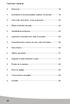 Table des matières Bienvenue 19 Instructions et recommandations relatives à la sécurité 19 Votre radio réveil photo et ses accessoires 22 Étapes d insertion des piles 23 Spécifications techniques 24 Apprendre
Table des matières Bienvenue 19 Instructions et recommandations relatives à la sécurité 19 Votre radio réveil photo et ses accessoires 22 Étapes d insertion des piles 23 Spécifications techniques 24 Apprendre
Contents Français Français
 Contents Précautions de sécurité... 3 Circulation de l air... 3 Dommages de chaleur... 3 Alimentation secteur... 3 Avertissement... 3 À faire... 3 À ne pas faire :... 3 Installation et renseignements importants...
Contents Précautions de sécurité... 3 Circulation de l air... 3 Dommages de chaleur... 3 Alimentation secteur... 3 Avertissement... 3 À faire... 3 À ne pas faire :... 3 Installation et renseignements importants...
Importantes instructions de sécurité
 RCR-5 D Version 1 1. 2. Importantes instructions de sécurité Lire les instructions Toutes les instructions de sécurité et d utilisation doivent être lues avant d utiliser l appareil. Conserver les instructions
RCR-5 D Version 1 1. 2. Importantes instructions de sécurité Lire les instructions Toutes les instructions de sécurité et d utilisation doivent être lues avant d utiliser l appareil. Conserver les instructions
Besoin d aide? Stk 18040095 - Ref. Macareux - 07/2015
 Besoin d aide? Stk 18040095 - Ref. Macareux - 07/2015 Bienvenue! Vous pouvez retrouver les informations suivantes dans cette brochure : réponses aux questions fréquemment posées sur Proximus TV et internet.
Besoin d aide? Stk 18040095 - Ref. Macareux - 07/2015 Bienvenue! Vous pouvez retrouver les informations suivantes dans cette brochure : réponses aux questions fréquemment posées sur Proximus TV et internet.
LC-60LE635E LC-60LE635RU LC-60LE636E LC-60LE636S
 MODÈLE LC-60LE635E LC-60LE635RU LC-60LE636E LC-60LE636S MODE D EMPLOI TÉLÉVISEUR COULEUR À ÉCRAN CRISTAUX LIQUIDES (LCD) ASA Déclaration CE : Par la présente, SHARP Electronics (Europe) GmbH déclare que
MODÈLE LC-60LE635E LC-60LE635RU LC-60LE636E LC-60LE636S MODE D EMPLOI TÉLÉVISEUR COULEUR À ÉCRAN CRISTAUX LIQUIDES (LCD) ASA Déclaration CE : Par la présente, SHARP Electronics (Europe) GmbH déclare que
M55 HD. Manuel Utilisateur
 M55 HD Manuel Utilisateur sommaire à propos du téléphone présentation du téléphone 3 icônes et fonctions 4 mettre en marche ou éteindre le combiné 6 associer le téléphone (combiné) 7 association automatique
M55 HD Manuel Utilisateur sommaire à propos du téléphone présentation du téléphone 3 icônes et fonctions 4 mettre en marche ou éteindre le combiné 6 associer le téléphone (combiné) 7 association automatique
E-MANUAL. Imaginez les possibilités
 E-MANUAL Imaginez les possibilités Merci d'avoir acheté ce produit Samsung. Afin de bénéficier d'un service plus complet, veuillez enregistrer votre produit à l'adresse www.samsung.com/register Modèle
E-MANUAL Imaginez les possibilités Merci d'avoir acheté ce produit Samsung. Afin de bénéficier d'un service plus complet, veuillez enregistrer votre produit à l'adresse www.samsung.com/register Modèle
USER GUIDE. Interface Web
 USER GUIDE Interface Web 1. Vue d ensemble... 4 2. Installation et démarrage... 4 2.1. Recharger la batterie de votre Wi-Fi HDD... 4 2.2. Pour les utilisateurs Mac... 5 2.1. Connecter votre Wi-Fi HDD à
USER GUIDE Interface Web 1. Vue d ensemble... 4 2. Installation et démarrage... 4 2.1. Recharger la batterie de votre Wi-Fi HDD... 4 2.2. Pour les utilisateurs Mac... 5 2.1. Connecter votre Wi-Fi HDD à
PX8048 Convertisseur audio/vidéo VHS vers USB
 PX8048 Convertisseur audio/vidéo VHS vers USB 1 Convertisseur audio/vidéo VHS vers USB Guide d'installation rapide Le convertisseur vidéo/audio EasyCAP USB 2.0 convertit des enregistrements vidéo et audio
PX8048 Convertisseur audio/vidéo VHS vers USB 1 Convertisseur audio/vidéo VHS vers USB Guide d'installation rapide Le convertisseur vidéo/audio EasyCAP USB 2.0 convertit des enregistrements vidéo et audio
LC-60LE840E LC-60LE840RU LC-60LE841E LC-60LE841S
 MODÈLE LC-60LE840E LC-60LE840RU LC-60LE841E LC-60LE841S MODE D EMPLOI TÉLÉVISEUR COULEUR À ÉCRAN CRISTAUX LIQUIDES (LCD) ASA Déclaration CE : Par la présente, SHARP Electronics (Europe) GmbH déclare que
MODÈLE LC-60LE840E LC-60LE840RU LC-60LE841E LC-60LE841S MODE D EMPLOI TÉLÉVISEUR COULEUR À ÉCRAN CRISTAUX LIQUIDES (LCD) ASA Déclaration CE : Par la présente, SHARP Electronics (Europe) GmbH déclare que
Manuel d utilisation
 Photo non contractuelle Manuel d utilisation Avant d utiliser votre produit, veuillez lire attentivement les instructions d utilisation présentées dans ce manuel. L objectif de ce manuel est de vous familiariser
Photo non contractuelle Manuel d utilisation Avant d utiliser votre produit, veuillez lire attentivement les instructions d utilisation présentées dans ce manuel. L objectif de ce manuel est de vous familiariser
Vidéo Haute définition pour Station Service
 Vidéo Haute définition pour Station Service La technologie appelé HD-SDI (High-Definition Serial Digital Interface) permet d installer un réseau de vidéosurveillance avec une résolution max. de 1080 p.
Vidéo Haute définition pour Station Service La technologie appelé HD-SDI (High-Definition Serial Digital Interface) permet d installer un réseau de vidéosurveillance avec une résolution max. de 1080 p.
Guide de démarrage rapide du TruVision NVR 10
 Guide de démarrage rapide du TruVision NVR 10 P/N 1072767B-FR REV 1.0 ISS 09OCT14 Copyright 2014 United Technologies Corporation. Interlogix fait partie d UTC Building & Industrial Systems, une unité de
Guide de démarrage rapide du TruVision NVR 10 P/N 1072767B-FR REV 1.0 ISS 09OCT14 Copyright 2014 United Technologies Corporation. Interlogix fait partie d UTC Building & Industrial Systems, une unité de
Enregistrer 27. ENREGISTREMENT ouvre une boîte de dialogue similaire à celle qui est décrite ici. «Enregistrement» sous l'écran vidéo
 Enregistrer 27 Enregistrer Enregistrer Remarque pour les utilisateurs de versions plus anciennes du programme : la procédure décrite ici est applicable à partir de la version 17. Les versions plus anciennes
Enregistrer 27 Enregistrer Enregistrer Remarque pour les utilisateurs de versions plus anciennes du programme : la procédure décrite ici est applicable à partir de la version 17. Les versions plus anciennes
INSTALLEZ +LE CUBE TNT CONTACTS UTILES ESPACECLIENTCANAL.FR. 0 892 39 39 10 (0,34 /min. depuis un poste fixe) du lundi au samedi de 08H00 à 22H00.
 CONTACTS UTILES ESPACECLIENTCANAL.FR Centre de Relations Clients 0 892 39 39 10 (0,34 /min. depuis un poste fixe) du lundi au samedi de 08H00 à 22H00. INSTALLEZ votre décodeur +LE CUBE TNT (1) CANAL+/CANALSAT
CONTACTS UTILES ESPACECLIENTCANAL.FR Centre de Relations Clients 0 892 39 39 10 (0,34 /min. depuis un poste fixe) du lundi au samedi de 08H00 à 22H00. INSTALLEZ votre décodeur +LE CUBE TNT (1) CANAL+/CANALSAT
Spider IV 15 Manuel de pilotage
 Spider IV 15 Manuel de pilotage 40-00-0187 Remarques importantes pour votre sécurité PRUDENCE RISQUE D ÉLECTROCU- TION NE PAS OUVRIR AVERTISSEMENT: Pour minimiser les risques d incendie et d électrocution,
Spider IV 15 Manuel de pilotage 40-00-0187 Remarques importantes pour votre sécurité PRUDENCE RISQUE D ÉLECTROCU- TION NE PAS OUVRIR AVERTISSEMENT: Pour minimiser les risques d incendie et d électrocution,
MultiPlayer Lecteur Audio et vidéo MODE D'EMPLOI
 MultiPlayer Lecteur Audio et vidéo MODE D'EMPLOI SOMMAIRE A - Consignes de sécurité... P1 B - Informations produit... P3 1 - Présentation... P4 2 - Fonctionnalités... P4 3 - Installation... P5 4 - Mode
MultiPlayer Lecteur Audio et vidéo MODE D'EMPLOI SOMMAIRE A - Consignes de sécurité... P1 B - Informations produit... P3 1 - Présentation... P4 2 - Fonctionnalités... P4 3 - Installation... P5 4 - Mode
Téléchargement du micrologiciel de téléviseur ACL AQUOS
 Téléchargement du micrologiciel de téléviseur ACL AQUOS Directives de téléchargement : 1. Insérez une clé USB dans le port USB de votre ordinateur. (La clé USB doit être formatée en «FAT».) 2. Cliquez
Téléchargement du micrologiciel de téléviseur ACL AQUOS Directives de téléchargement : 1. Insérez une clé USB dans le port USB de votre ordinateur. (La clé USB doit être formatée en «FAT».) 2. Cliquez
EW7011 Docking Station USB 3.0 pour disques durs 2.5" et 3.5" SATA
 EW7011 Docking Station USB 3.0 pour disques durs 2.5" et 3.5" SATA EW7011 Docking Station USB 3.0 pour disques durs 2.5" et 3.5" SATA 2 FRANÇAIS Table des matières 1.0 Introduction... 2 1.1 Fonctions et
EW7011 Docking Station USB 3.0 pour disques durs 2.5" et 3.5" SATA EW7011 Docking Station USB 3.0 pour disques durs 2.5" et 3.5" SATA 2 FRANÇAIS Table des matières 1.0 Introduction... 2 1.1 Fonctions et
Cafetière. Mode d Emploi. 1Notice cafetière v1.0
 Cafetière Mode d Emploi 1Notice cafetière v1.0 SOMMAIRE 1 CONSIGNES DE SÉCURITÉ... 3 2INSTALLATION DE L APPAREIL EN TOUTE SÉCURITÉ...4 3PRECAUTION CONCERNANT L UTILISATION DE L APPAREIL...5 4DESCRIPTION
Cafetière Mode d Emploi 1Notice cafetière v1.0 SOMMAIRE 1 CONSIGNES DE SÉCURITÉ... 3 2INSTALLATION DE L APPAREIL EN TOUTE SÉCURITÉ...4 3PRECAUTION CONCERNANT L UTILISATION DE L APPAREIL...5 4DESCRIPTION
ALICEBOX. Guide d installation ADSL + TÉLÉPHONE + TV NUMERIQUE. Découvrir ma télécommande 12 TÉLÉCOMMANDE. Accès au médiacenter
 Découvrir ma télécommande Activer/désactiver la connexion du décodeur au téléviseur Fin Enregistrement Play / Pause Revenir en arrière ou sortie Navigation Accès au médiacenter Allumer / Mettre en veille
Découvrir ma télécommande Activer/désactiver la connexion du décodeur au téléviseur Fin Enregistrement Play / Pause Revenir en arrière ou sortie Navigation Accès au médiacenter Allumer / Mettre en veille
ADAPTATEUR TNT HD AVEC PORT USB
 011125 ADAPTATEUR TNT HD AVEC PORT USB AST243 À LIRE ABSOLUMENT L intérieur de votre terminal contient des composants soumis à haute tension ; n ouvrez jamais l appareil, même après avoir retiré le cordon
011125 ADAPTATEUR TNT HD AVEC PORT USB AST243 À LIRE ABSOLUMENT L intérieur de votre terminal contient des composants soumis à haute tension ; n ouvrez jamais l appareil, même après avoir retiré le cordon
Mode d emploi 9222-2721-13 SY-A308/ME-0308
 F Mode d emploi 9222-2721-13 SY-A308/ME-0308 AVANT DE COMMENCER Nous vous remercions pour l achat de cet appareil numérique DiMAGE Xt Biz. Le Xt Biz propose les grandes fonctions du DiMAGE Xt, renommé
F Mode d emploi 9222-2721-13 SY-A308/ME-0308 AVANT DE COMMENCER Nous vous remercions pour l achat de cet appareil numérique DiMAGE Xt Biz. Le Xt Biz propose les grandes fonctions du DiMAGE Xt, renommé
Antenne amplifiée d intérieure SRT ANT 10 ECO
 Antenne amplifiée d intérieure SRT ANT 10 ECO Image simulée Manuel d'utilisateur Table de Matière 1.0 INTRODUCTION 1 2.0 CONTENU DE LA BOITE 1 3.0 PRECAUTIONS D UTILISATION 2 4.0 BRANCHEMENT DE L ANTENNE
Antenne amplifiée d intérieure SRT ANT 10 ECO Image simulée Manuel d'utilisateur Table de Matière 1.0 INTRODUCTION 1 2.0 CONTENU DE LA BOITE 1 3.0 PRECAUTIONS D UTILISATION 2 4.0 BRANCHEMENT DE L ANTENNE
www.philips.com/welcome
 Register your product and get support at www.philips.com/welcome User manual Manuale utente Manual do utilizador Mode d'emploi Manual del usuario Table des matières Le bouton de contrôle&operation de TV...
Register your product and get support at www.philips.com/welcome User manual Manuale utente Manual do utilizador Mode d'emploi Manual del usuario Table des matières Le bouton de contrôle&operation de TV...
Table des matières. Français - 45 -
 Table des matières Consignes de sécurité... 46 Mise en route... 47 Notifications & Caractéristiques & Accessoires... 47 Informations à caractère environnemental... 47 Notifications de veille... 47 Fonctions...
Table des matières Consignes de sécurité... 46 Mise en route... 47 Notifications & Caractéristiques & Accessoires... 47 Informations à caractère environnemental... 47 Notifications de veille... 47 Fonctions...
Instruction breve de. l'ordinateur de poche Acer n10
 Instruction breve de l'ordinateur de poche Acer n10 COPYRIGHT Copyright 2003. Acer Inc. ou ses filiales Tous droits réservés. Imprimé à Taiwan. Instruction breve de l'ordinateur de poche Acer n10 Première
Instruction breve de l'ordinateur de poche Acer n10 COPYRIGHT Copyright 2003. Acer Inc. ou ses filiales Tous droits réservés. Imprimé à Taiwan. Instruction breve de l'ordinateur de poche Acer n10 Première
LC-32LE350E-BK LC-32LE350E-WH LC-39LE350E-BK LC-39LE350E-WH
 ENGLISH LC-32LE350E-BK LC-32LE350E-WH LC-39LE350E-BK LC-39LE350E-WH DEUTSCH ITALIANO FRANÇAIS LCD COLOUR TELEVISION LCD-FARB-TV TELEVISIONE A COLORI LCD TÉLÉVISEUR LCD COULEUR OPERATION MANUAL BEDIENUNGSANLEITUNG
ENGLISH LC-32LE350E-BK LC-32LE350E-WH LC-39LE350E-BK LC-39LE350E-WH DEUTSCH ITALIANO FRANÇAIS LCD COLOUR TELEVISION LCD-FARB-TV TELEVISIONE A COLORI LCD TÉLÉVISEUR LCD COULEUR OPERATION MANUAL BEDIENUNGSANLEITUNG
GUIDE D UTILISATION. Informations importantes Toshiba FOLIO 100 Conseils pour une première utilisation, configuration et principaux usages
 GUIDE D UTILISATION Informations importantes Toshiba FOLIO 100 Conseils pour une première utilisation, configuration et principaux usages Cher client Toshiba, Merci d avoir choisi la tablette multimédia
GUIDE D UTILISATION Informations importantes Toshiba FOLIO 100 Conseils pour une première utilisation, configuration et principaux usages Cher client Toshiba, Merci d avoir choisi la tablette multimédia
Adaptateur / Enregistreur TNT. Double Tuner à Disque Dur intégré TTR 600 PVR
 Adaptateur / Enregistreur TNT Double Tuner à Disque Dur intégré TTR 600 PVR Mode d emploi TTR 600 PVR Référence 361600 Version 1.0 Août 2007 2 Avant de démarrer Il n est pas indispensable de lire entièrement
Adaptateur / Enregistreur TNT Double Tuner à Disque Dur intégré TTR 600 PVR Mode d emploi TTR 600 PVR Référence 361600 Version 1.0 Août 2007 2 Avant de démarrer Il n est pas indispensable de lire entièrement
Les mains dans la bête
 Pourquoi démonter son ordinateur? La plupart du temps lorsque l'on ouvre son ordinateur, c'est pour changer ou ajouter un composant. Bien sur, il est possible de faire appel à un professionnel mais il
Pourquoi démonter son ordinateur? La plupart du temps lorsque l'on ouvre son ordinateur, c'est pour changer ou ajouter un composant. Bien sur, il est possible de faire appel à un professionnel mais il
ICPR-212 Manuel d instruction.
 ICPR-212 Manuel d instruction. M/A/AUTO ALARME 2. ECRAN LED 3. INDICATEUR AUTO 4. REPORT D ALARME/ARRET MINUTEUR DE MIS EN VEILLE 5. REGLAGE D ALARME 6. REGLAGE DE L HEURE 7. MINUTEUR DE MISE EN VEILLE
ICPR-212 Manuel d instruction. M/A/AUTO ALARME 2. ECRAN LED 3. INDICATEUR AUTO 4. REPORT D ALARME/ARRET MINUTEUR DE MIS EN VEILLE 5. REGLAGE D ALARME 6. REGLAGE DE L HEURE 7. MINUTEUR DE MISE EN VEILLE
Station d Accueil USB 3.0 Universelle pour Portable à doble Video HDMI DVI VGA
 Station d Accueil USB 3.0 Universelle pour Portable à doble Video HDMI DVI VGA USB3SDOCKHDV *Le produit actuel peut varier de la photos DE: Bedienungsanleitung - de.startech.com FR: Guide de l'utilisateur
Station d Accueil USB 3.0 Universelle pour Portable à doble Video HDMI DVI VGA USB3SDOCKHDV *Le produit actuel peut varier de la photos DE: Bedienungsanleitung - de.startech.com FR: Guide de l'utilisateur
ESPACE MULTIMEDIA DU CANTON DE ROCHESERVIERE
 ESPACE MULTIMEDIA DU CANTON DE ROCHESERVIERE Session découverte La Gestion des photos avec Windows Vista / Windows 7 et le traitements d images numériques 1 Généralités sur le jargon de l image numérique
ESPACE MULTIMEDIA DU CANTON DE ROCHESERVIERE Session découverte La Gestion des photos avec Windows Vista / Windows 7 et le traitements d images numériques 1 Généralités sur le jargon de l image numérique
Mentions légales (non traduites)... 3. 1. Introduction... 4. 2. Légendes... 4. 3. Schémas de raccordement... 5. 4. Configuration de la S16...
 1 2 Table des matières Consignes de sécurité importantes (non traduites)... 3 Mentions légales (non traduites)... 3 Garantie limitée (non traduite)... 3 1. Introduction... 4 2. Légendes... 4 3. Schémas
1 2 Table des matières Consignes de sécurité importantes (non traduites)... 3 Mentions légales (non traduites)... 3 Garantie limitée (non traduite)... 3 1. Introduction... 4 2. Légendes... 4 3. Schémas
Wi-Fi INTERFACE. Model MAC-557IF-E INSTALLATIONSMANUAL INSTALLATIONSMANUAL. English. Deutsch. Français. Nederlands. Español. Português. Dansk.
 Wi-Fi INTERFACE Model MAC-557IF-E [FOR INSTALLER] INSTALLATION MANUAL [FÜR INSTALLATEURE] INSTALLATIONSHANDBUCH [POUR L INSTALLATEUR] MANUEL D INSTALLATION [VOOR DE INSTALLATEUR] INSTALLATIEHANDLEIDING
Wi-Fi INTERFACE Model MAC-557IF-E [FOR INSTALLER] INSTALLATION MANUAL [FÜR INSTALLATEURE] INSTALLATIONSHANDBUCH [POUR L INSTALLATEUR] MANUEL D INSTALLATION [VOOR DE INSTALLATEUR] INSTALLATIEHANDLEIDING
22FEB7514 (REF. NO.: 10090399)
 FUNAI BRAND NEW PRDUCT LG (revised edition 1,APR.,2010 (REF. N.: 10090399) FRANÇAIS Contenu Consignes de sécurité... 1 Mise en route... 2 Notifications, fonctionnalités et accessoires... 2 Fonctionnalités...
FUNAI BRAND NEW PRDUCT LG (revised edition 1,APR.,2010 (REF. N.: 10090399) FRANÇAIS Contenu Consignes de sécurité... 1 Mise en route... 2 Notifications, fonctionnalités et accessoires... 2 Fonctionnalités...
CONNAITRE VOTRE APPAREIL PHOTO DESCRIPTIF DE L APPAREIL. 1 Bouton MARCHE/ARRET 5 Flash 2 Obturateur 6 Retardateur LED
 FICHE TECHNIQUE Résolution photo : [12M] 4000x3000 / [8M] 32642x2448 / [5M] 2592x1944 / [2M] 1600x1200 Résolution clip vidéo : [HD] 1280 x 720 / [640] 640 x 480 Formats des fichiers : JPEG / AVI Compatible
FICHE TECHNIQUE Résolution photo : [12M] 4000x3000 / [8M] 32642x2448 / [5M] 2592x1944 / [2M] 1600x1200 Résolution clip vidéo : [HD] 1280 x 720 / [640] 640 x 480 Formats des fichiers : JPEG / AVI Compatible
PILOT-FI NOUVEAU. Interface de terrain Pilot-FI Manuel de l utilisateur
 PILOT-FI NOUVEAU Interface de terrain Pilot-FI Manuel de l utilisateur Table des matières APERÇU...2 alarmes...3 Aucun module n est installé Aucune communication avec l ordinateur central n est détectée
PILOT-FI NOUVEAU Interface de terrain Pilot-FI Manuel de l utilisateur Table des matières APERÇU...2 alarmes...3 Aucun module n est installé Aucune communication avec l ordinateur central n est détectée
La téléphonie via Internet..(VoIP) Une solution économique et versatile
 Skype-1, Atelier 116 Pour débutant La téléphonie via Internet..(VoIP) Une solution économique et versatile Titulaire: Michel Bédard (revj-avril-2013) Plan du cours (Skype-1) Possibilités multiples de SKYPE
Skype-1, Atelier 116 Pour débutant La téléphonie via Internet..(VoIP) Une solution économique et versatile Titulaire: Michel Bédard (revj-avril-2013) Plan du cours (Skype-1) Possibilités multiples de SKYPE
Les pannes non bloquantes ou aléatoires :
 Dans cet article nous allons voir comment dépanner son ordinateur portable. Toutefois nous nous intéresseront uniquement aux problèmes et aux réparations qui peuvent être abordées facilement par un utilisateur
Dans cet article nous allons voir comment dépanner son ordinateur portable. Toutefois nous nous intéresseront uniquement aux problèmes et aux réparations qui peuvent être abordées facilement par un utilisateur
FR Interphone vidéo couleur 7. réf. 512162. www.thomsonsecurity.eu
 FR Interphone vidéo couleur réf. 512162 v1 www.thomsonsecurity.eu Interphone vidéo couleur SOMMAIRE A - consignes de sécurité 03 1 - précautions d utilisation 03 2 - entretien et nettoyage 03 3 - recyclage
FR Interphone vidéo couleur réf. 512162 v1 www.thomsonsecurity.eu Interphone vidéo couleur SOMMAIRE A - consignes de sécurité 03 1 - précautions d utilisation 03 2 - entretien et nettoyage 03 3 - recyclage
TV LED mode hôtel 40HC460 serie 4
 TV LED mode hôtel 40HC460 serie 4 Caractéristiques Ajoutez une touche de luxe à vos chambres avec les écrans évolués et économiques Hospitality Une gestion simplifiée des écrans et des contenus grâce à
TV LED mode hôtel 40HC460 serie 4 Caractéristiques Ajoutez une touche de luxe à vos chambres avec les écrans évolués et économiques Hospitality Une gestion simplifiée des écrans et des contenus grâce à
7 bis impasse Denis Dulac - 94700 Maisons-Alfort FRANCE Tél. : 01 43 68 06 13 / Fax : 01 43 68 66 09 @ : promattex@promattex.com www.promattex.
 7 bis impasse Denis Dulac - 94700 Maisons-Alfort FRANCE Tél. : 01 43 68 06 13 / Fax : 01 43 68 66 09 @ : promattex@promattex.com www.promattex.com NOTICE DB-30 Ce manuel de montage contient les éléments
7 bis impasse Denis Dulac - 94700 Maisons-Alfort FRANCE Tél. : 01 43 68 06 13 / Fax : 01 43 68 66 09 @ : promattex@promattex.com www.promattex.com NOTICE DB-30 Ce manuel de montage contient les éléments
Interface PC Vivago Ultra. Pro. Guide d'utilisation
 Interface PC Vivago Ultra Pro Guide d'utilisation Version 1.03 Configuration de l'interface PC Vivago Ultra Configuration requise Avant d'installer Vivago Ultra sur votre ordinateur assurez-vous que celui-ci
Interface PC Vivago Ultra Pro Guide d'utilisation Version 1.03 Configuration de l'interface PC Vivago Ultra Configuration requise Avant d'installer Vivago Ultra sur votre ordinateur assurez-vous que celui-ci
Fonctions de l appareil :
 1 A pleine puissance, l'écoute prolongée du baladeur peut endommager l'oreille de l'utilisateur. Pensez à ajuster le volume à un niveau normal, et non pas au maximum. Traduction assurée par LDLC.COM Toute
1 A pleine puissance, l'écoute prolongée du baladeur peut endommager l'oreille de l'utilisateur. Pensez à ajuster le volume à un niveau normal, et non pas au maximum. Traduction assurée par LDLC.COM Toute
